Зміст

Відомо, що програмна частина будь-якого маршрутизатора грає не менш важливу роль при виконанні девайсом своїх функцій, ніж його апаратні компоненти. Керуюча роботою пристрою мікропрограма вимагає періодичного обслуговування, що найчастіше здійснюється користувачем самостійно. Розглянемо способи переустановлення, оновлення, зниження версії, а також відновлення прошивки поширеного роутера, створеного знаменитою компанією TP-Link – моделі TL-WR740N.
Операція по прошивці TL-WR740N, як, втім, і всіх інших маршрутизаторів TP-Link, офіційним методом – нескладна процедура. Під час переустановлення мікропрограми при уважному виконанні інструкцій вкрай рідко виникають проблеми, але все ж гарантувати бессбойность протікання процесів неможливо. Тому перш ніж переходити до маніпуляцій з роутером, потрібно врахувати:
Всі інструкції з даного матеріалу виконуються власником девайса на власний розсуд, на свій страх і ризик! Відповідальність за можливі проблеми з роутером, що виникли під час виконання прошивки або її результаті, користувач несе самостійно!
Підготовка
В незалежності від цілей проведення переустановлення мікропрограми TP-Link TL-WR740N, перед втручанням в програмне забезпечення слід вивчити деякі аспекти, супутні проведення процедури, а також виконати кілька підготовчих кроків. Це дозволить уникнути помилок і збоїв під час роботи з по роутера, а також забезпечити швидке отримання потрібного результату.

Адмінпанель
Ті користувачі, які проводили визначення параметрів TP-Link TL-WR740N самостійно, знають, що всі маніпуляції, що стосуються налаштування даного маршрутизатора, здійснюються через веб-інтерфейс (адміністративну панель).
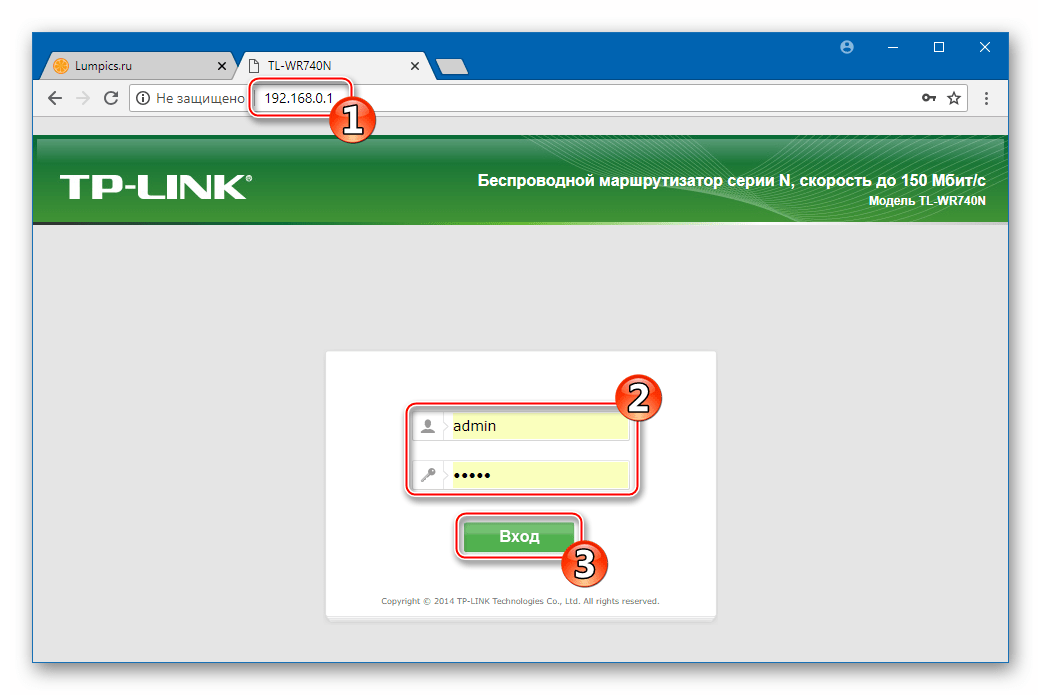
Якщо ж стикатися з роутером і принципами його роботи доводитися вперше, рекомендується ознайомитися зі статтею за посиланням нижче, і, як мінімум, навчитися заходити в «адмінку», так як прошивка маршрутизатора офіційним методом здійснюється саме через цей веб-інтерфейс.
Детальніше: налаштовуємо роутер TP-Link TL-WR740N
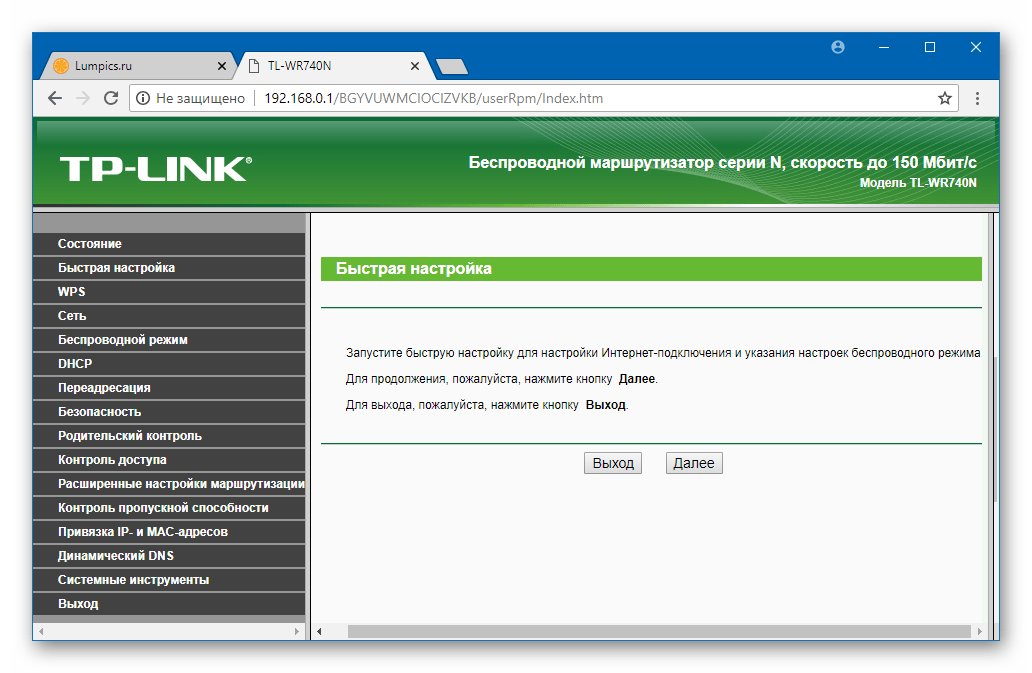
Апаратні ревізії і версії прошивок
Перш ніж встановлювати заново по на роутері, потрібно з'ясувати, з чим конкретно доведеться мати справу. За роки, протягом яких випускалася модель TL-WR740N, вона удосконалювалася виробником, що призвело до випуску цілих 7-ми апаратних модифікацій (ревізій) маршрутизатора.
Мікропрограми, Керуючі роботою роутерів відрізняються в залежності від апаратної версії і не є взаємозамінними!
Для того щоб з'ясувати модифікацію TL-WR740N, логін в веб-інтерфейсі маршрутизатора і дивимося відомості, зазначені в розділі " стан»
, пункт
" Версія обладнання:»
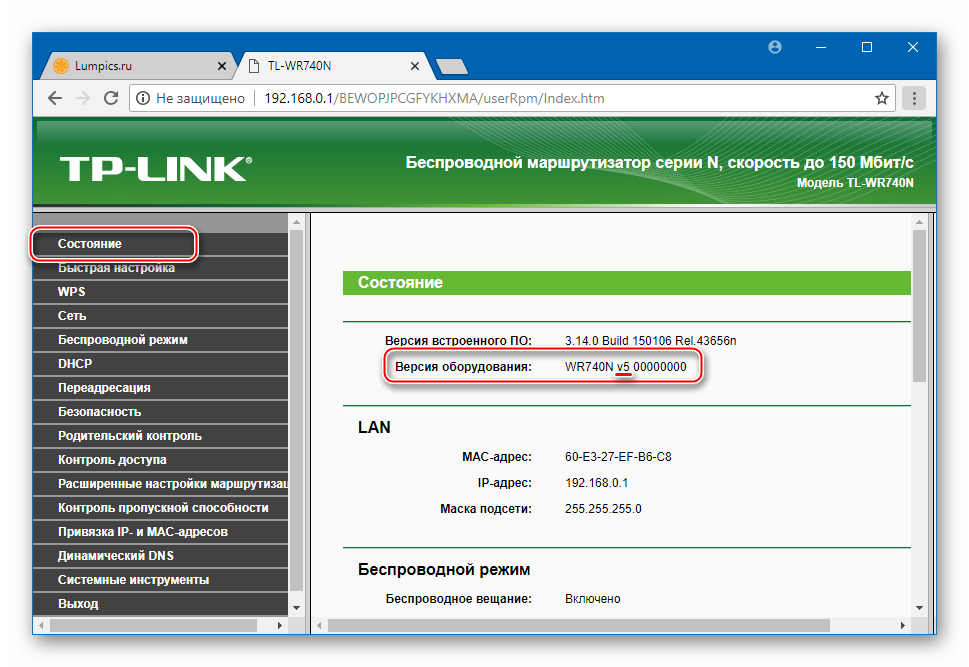
Тут же можна отримати інформацію про номер збірки мікропрограми, керуючої роботою девайса на поточний момент-пункт " Версія вбудованого ПЗ:» . Надалі це допоможе визначитися у виборі прошивки, яку має сенс встановити.
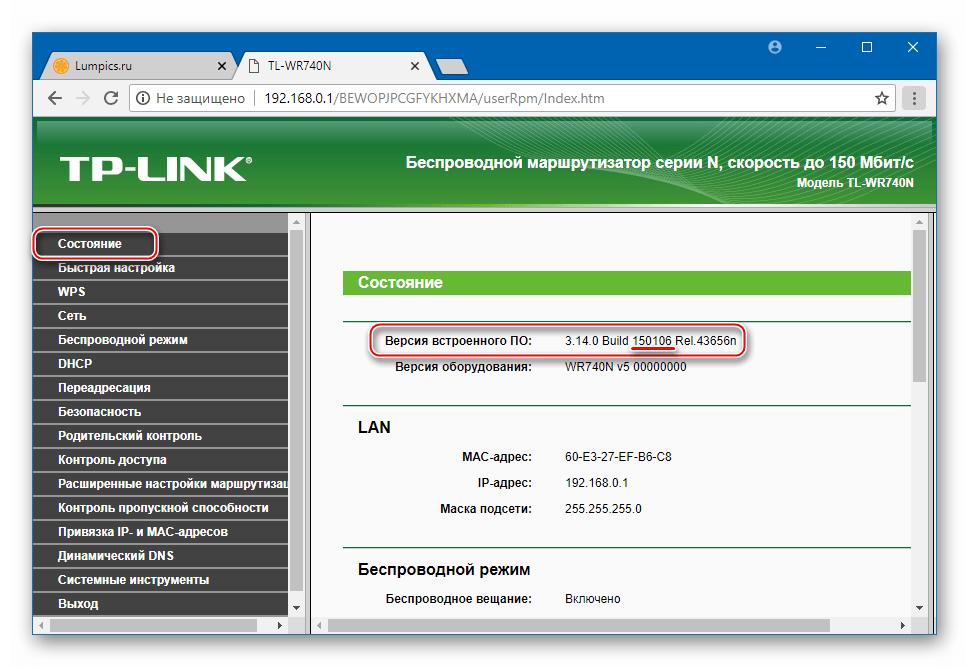
Якщо доступу до адмінапнелі маршрутизатора немає (наприклад, забутий пароль або пристрій програмно непрацездатний) з'ясувати апаратну версію можна, подивившись на наклейку знизу корпусу TL-WR740N.
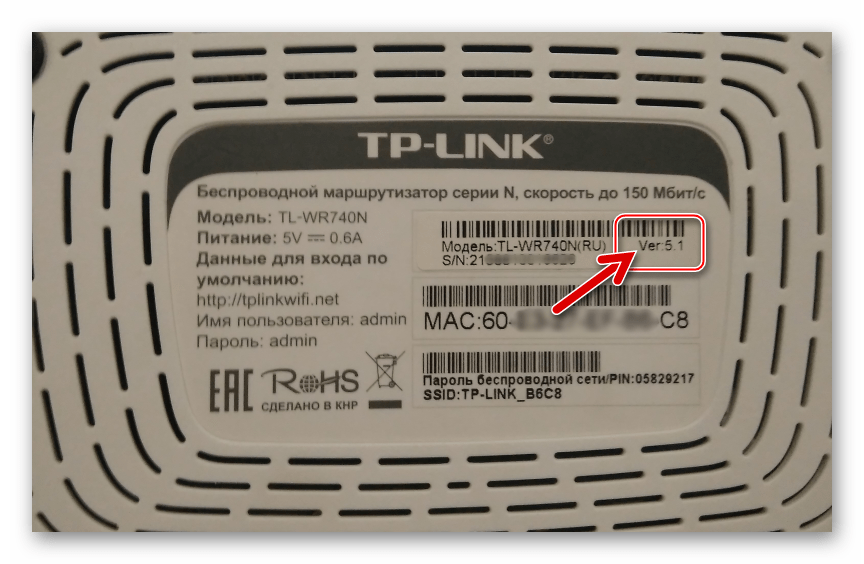
Позначка «Ver: X.Y» вказує на ревізію. Шукане значення-це X , а цифра (и) після точки ( Y ) не важлива при подальшому визначенні відповідної прошивки. Тобто, наприклад, для роутерів «Ver: 5.0» і «Ver: 5.1» використовується однакове системне ПЗ – для п'ятої апаратної ревізії.
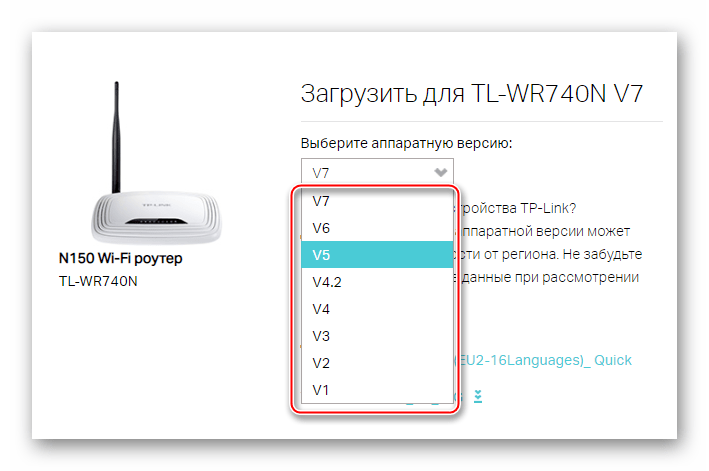
Бекап
Правильне конфігурування роутера для досягнення його оптимального функціонування в конкретній домашній мережі іноді вимагає багато часу, а також певних знань. Так як в окремих ситуаціях перед прошивкою може знадобитися скидання всіх параметрів апарату до заводського стану, бажано заздалегідь створити резервну копію налаштувань шляхом їх копіювання в спеціальний файл. В "адмінці" ТП-Лінк TL-WR740N присутня відповідна опція.
- Авторізуемся в адміністративній панелі, відкриваємо розділ " Системні інструменти» .
- Натискаємо " Резервне копіювання та відновлення» .
- Натискаємо кнопку»Резервна копія" , розташовану біля найменування функції " збереження налаштувань» .
- Вибираємо шлях, по якому буде збережений бекап і (за бажанням) вказуємо його ім'я. Натискати " Зберегти» .
- Файл, що містить відомості про параметри маршрутизатора, зберігається по зазначеному вище шляху практично миттєво.
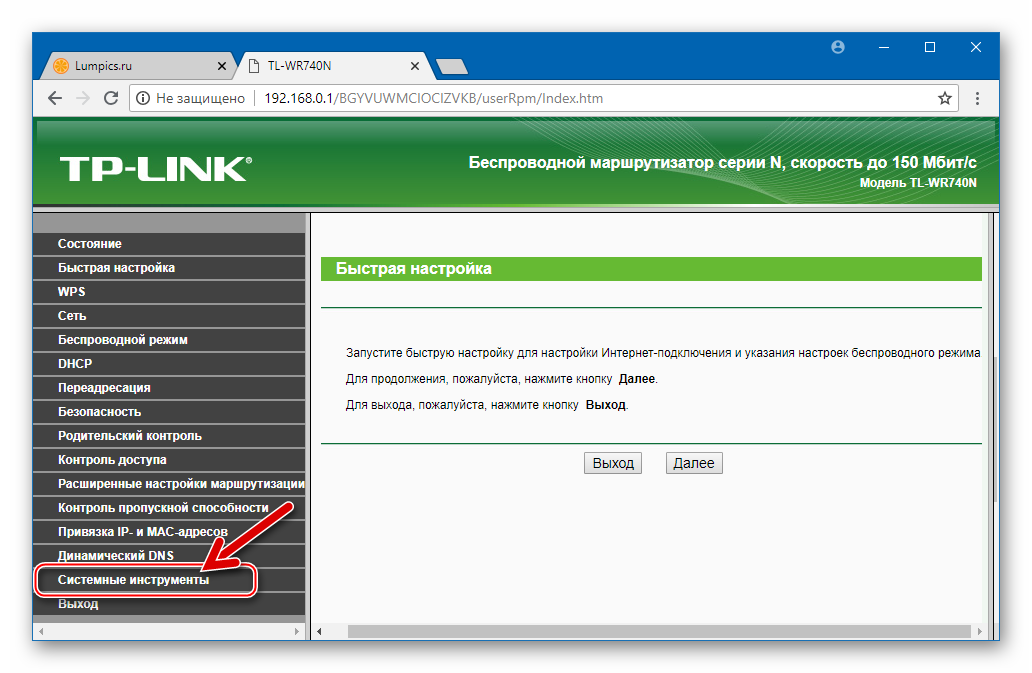
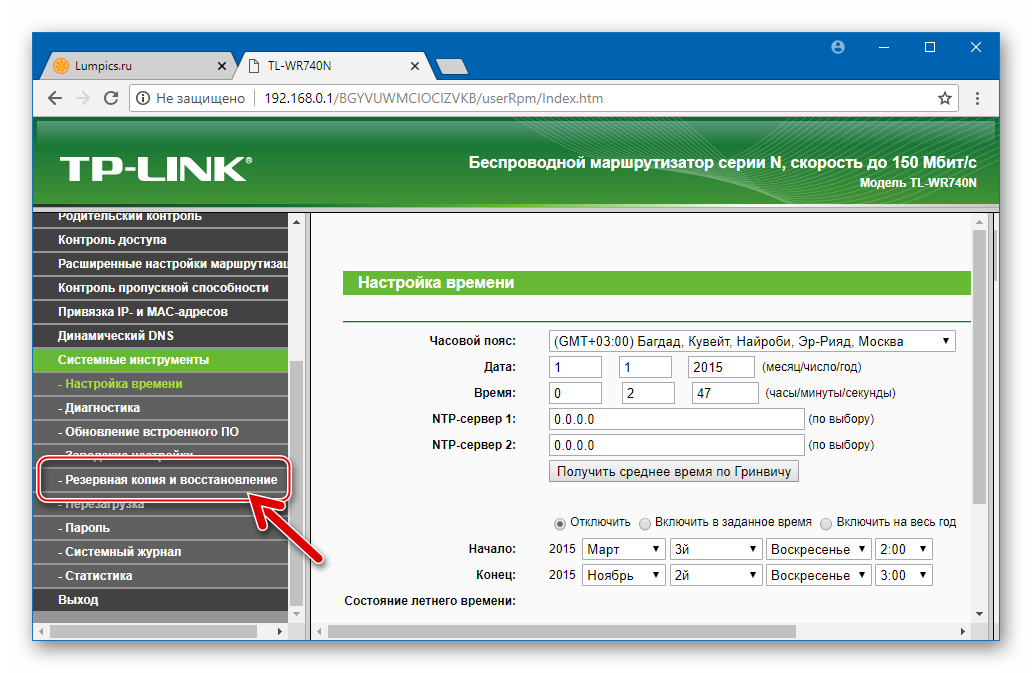
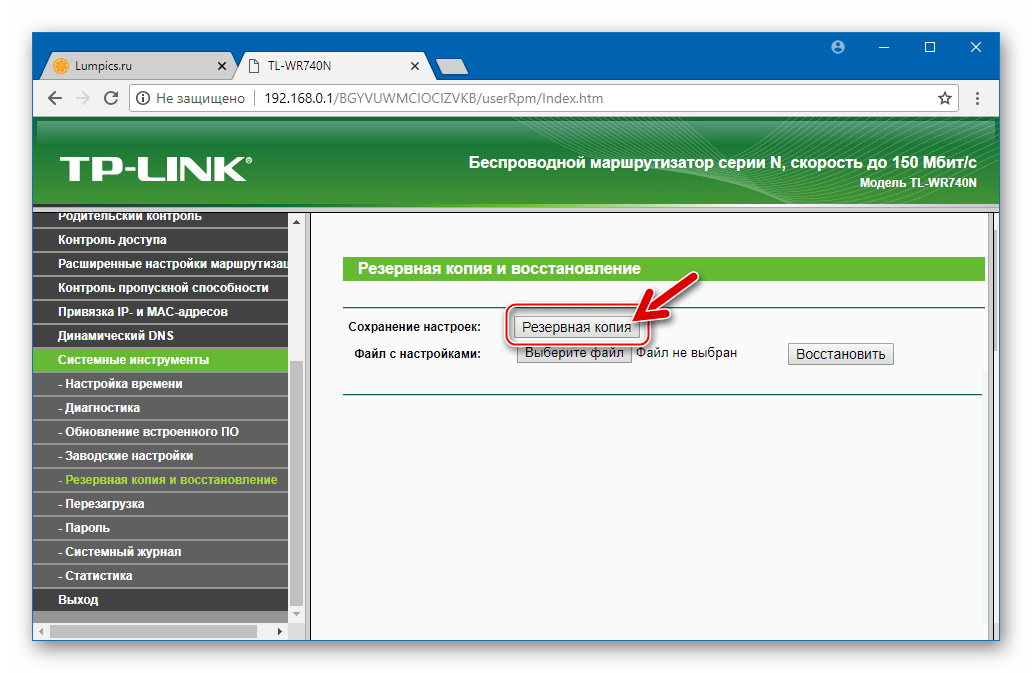
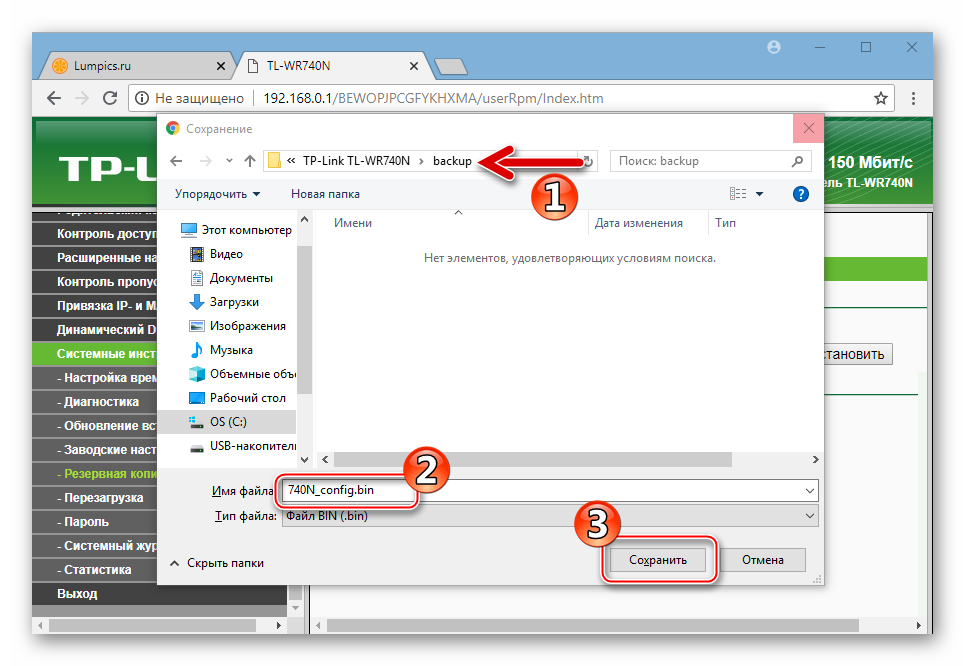
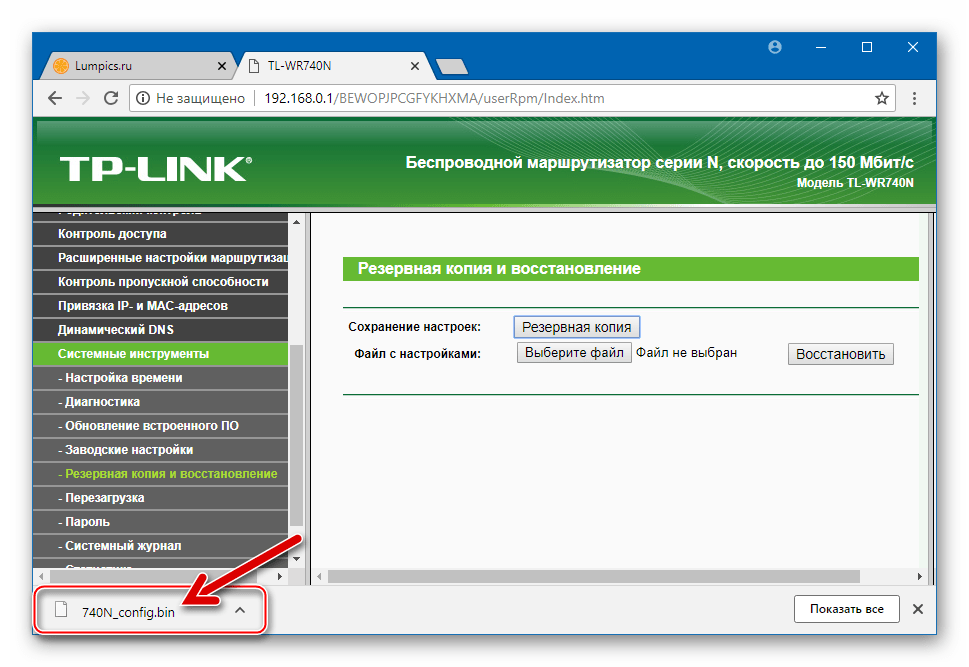
Якщо в майбутньому знадобиться відновити настройки роутера:
- Так само, як і при збереженні бекапа, переходимо до розділу веб-інтерфейсу " Резервне копіювання та відновлення» .
- Далі натискаємо кнопку біля напису " файл із налаштуваннями» , вибираємо шлях, по якому розташовується бекап. Відкриваємо раніше створений bin-файл.
- Натискаємо »відновити" , після чого надійде питання про готовність до повернення всіх налаштувань роутера до значень, збереженим в бекапе. Відповідаємо на запит ствердно, клікнувши «ОК» .
- Чекаємо автоматичного перезавантаження маршрутизатора. В адмінпанелі потрібно буде авторизуватися повторно.
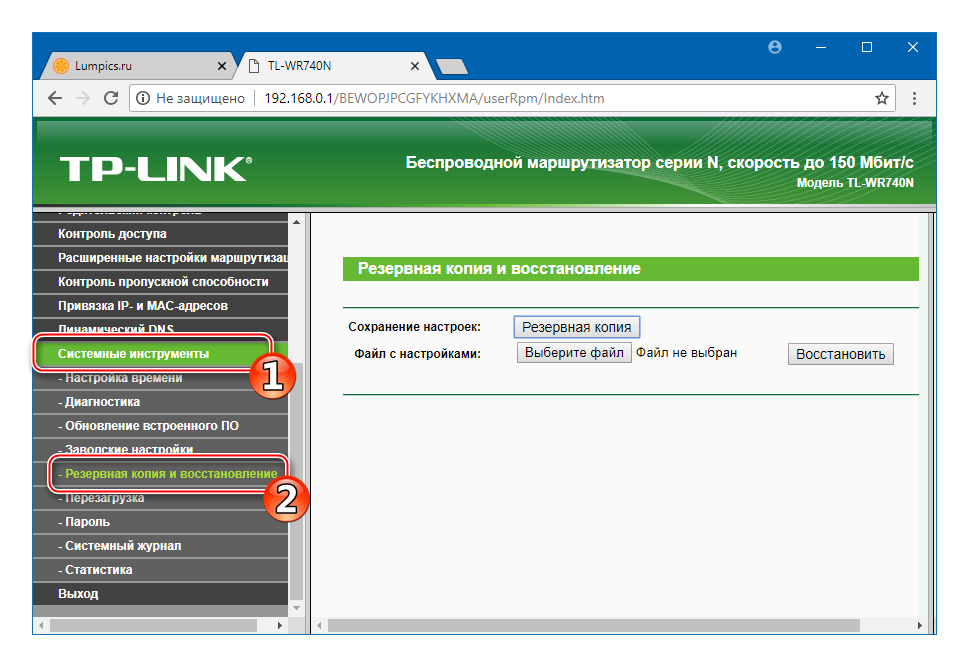
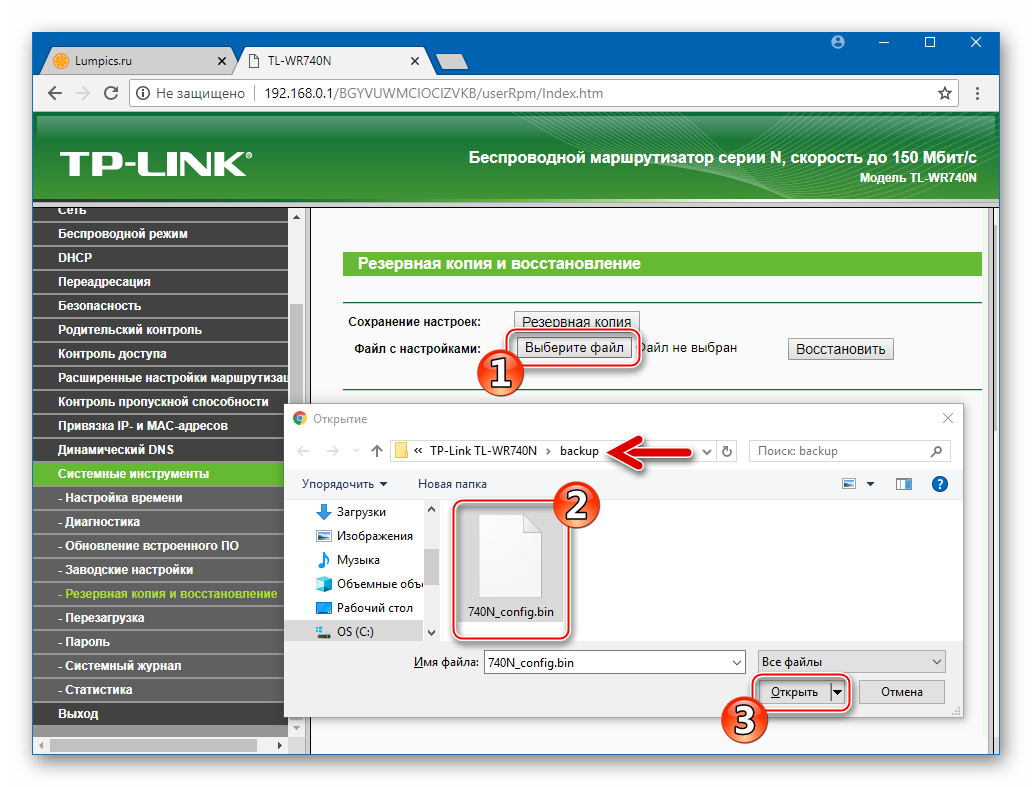
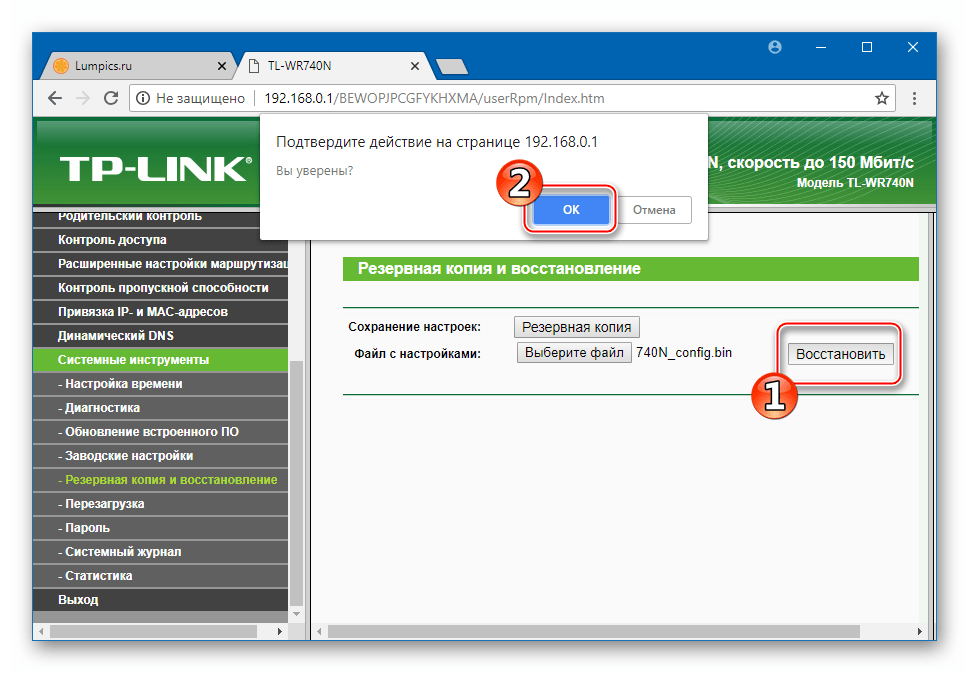
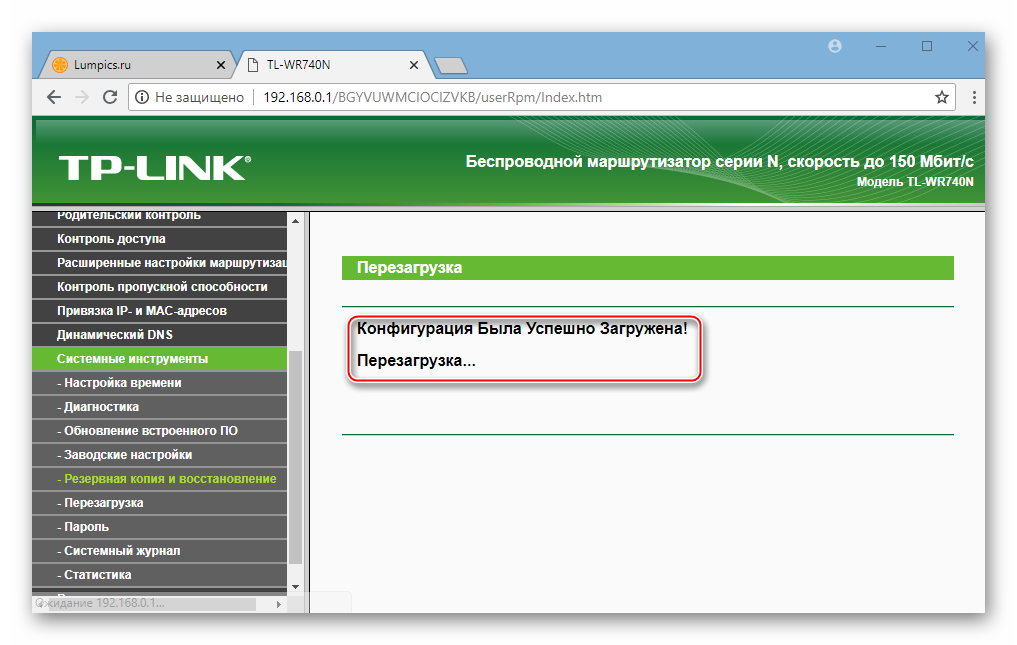
Скидання
В окремих ситуаціях для забезпечення або відновлення нормальної роботи маршрутизатора, потрібно більшою мірою не перепрошивка пристрою, а його правильна настройка. Щоб провести конфігурування» з нуля " можна повернути роутер до заводського стану, а потім перевизначити його параметри відповідно до вимог мережі, центром якої ТП-Лінк TL-WR740N покликаний стати. Користувачам моделі доступно два методи проведення скидання.
- Через адмінпанель:
- В адмінці TL-WR740N відкриваємо перелік опцій меню " Системні інструменти» . Кликати " заводські налаштування» .
- Натискаємо єдину кнопку на сторінці &8212;»відновити" .
- Підтверджуємо надійшов запит про ініціалізацію процедури скидання параметрів, клікнувши «ОК» .
- Маршрутизатор буде перезапущений автоматично і завантажиться вже з настройками мікропрограми «за замовчуванням».
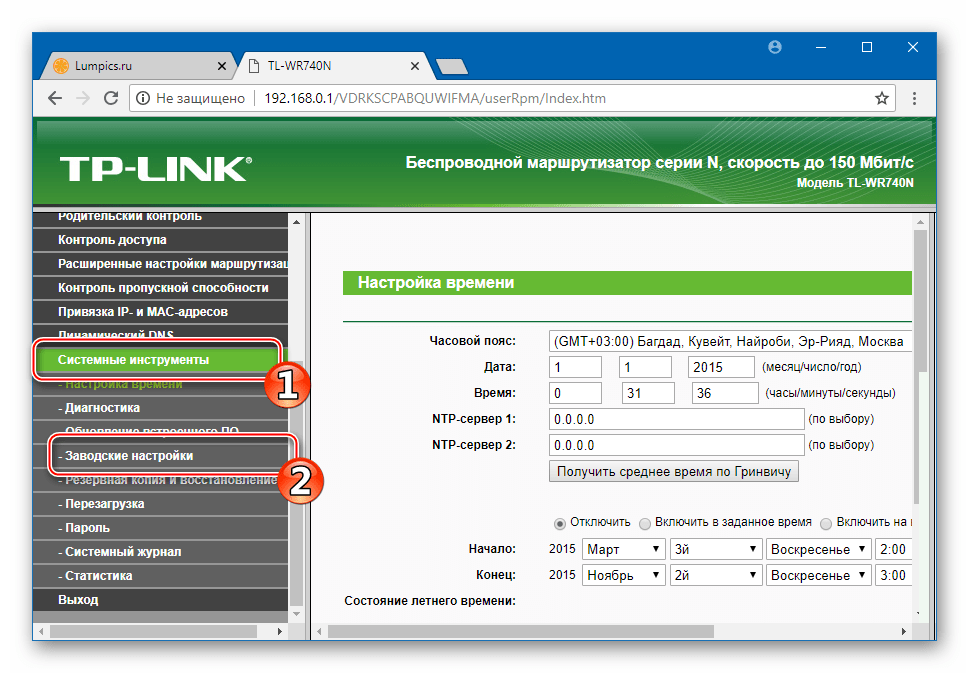
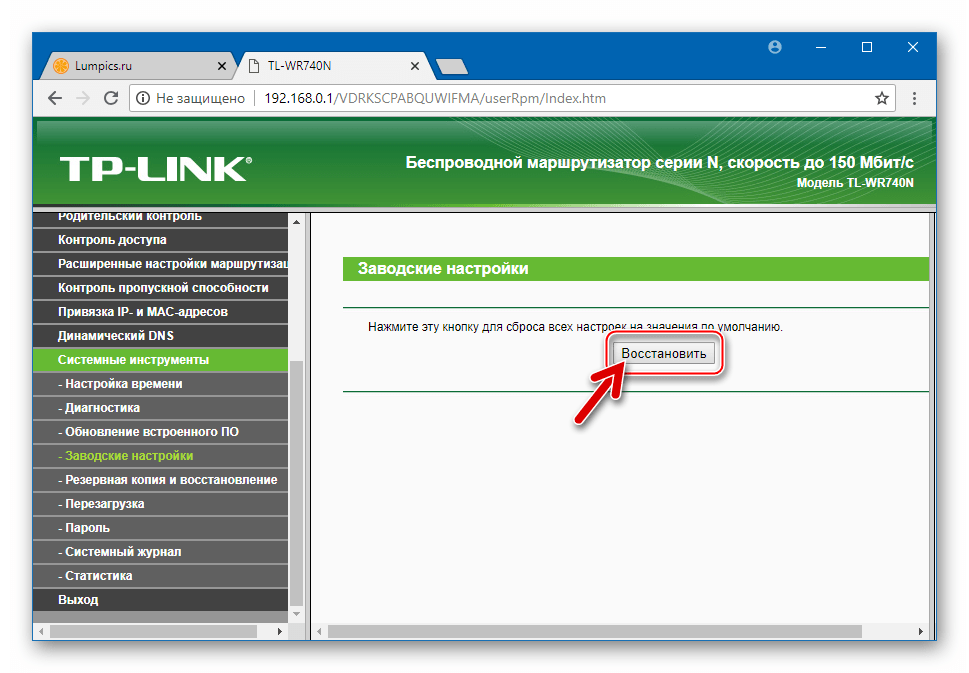
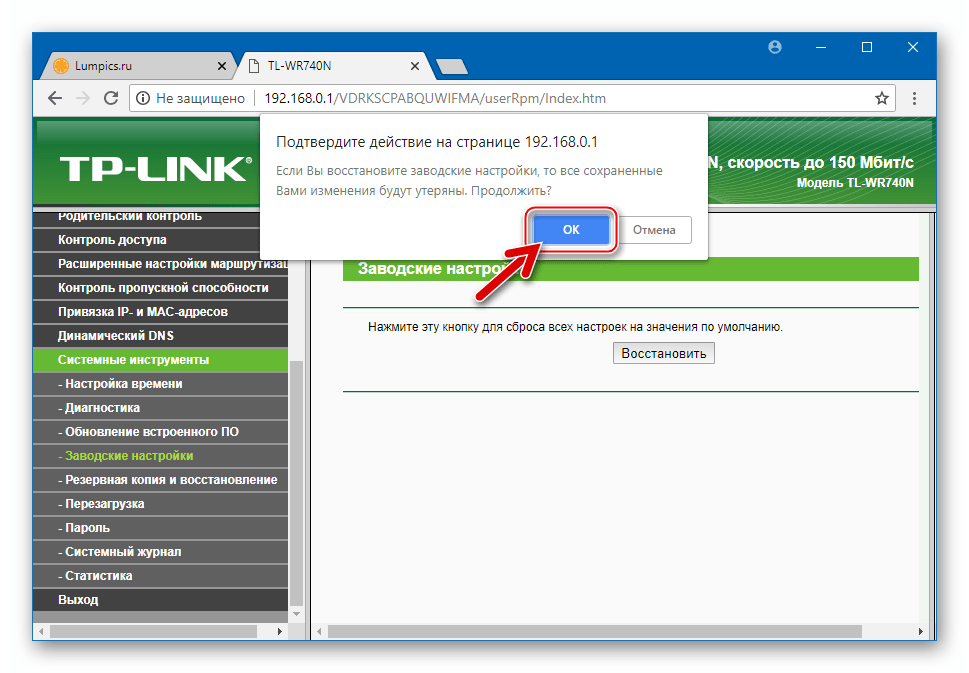
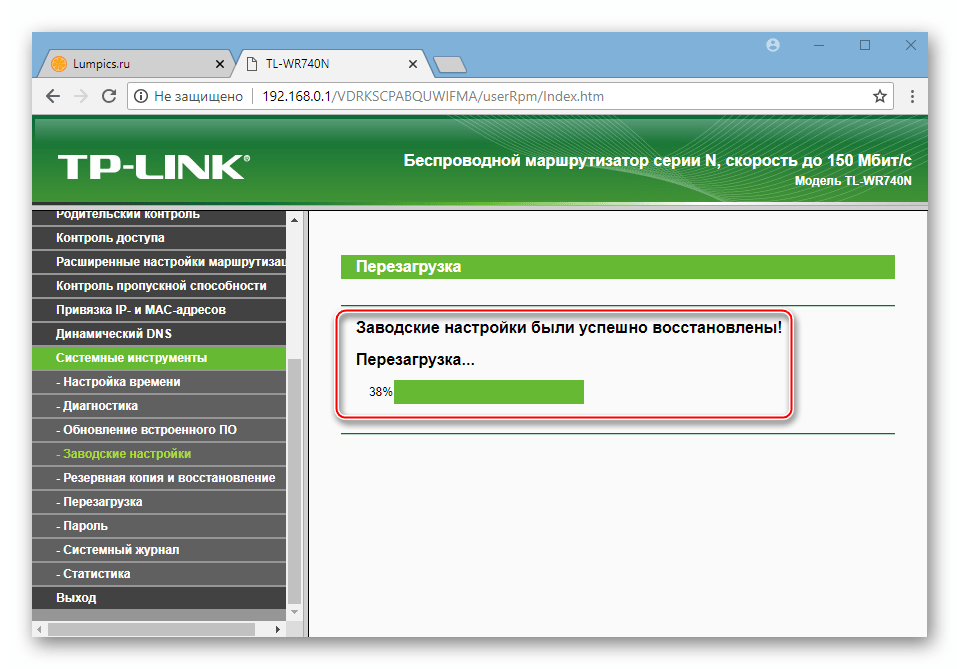
- C допомогою апаратної кнопки:
- Маємо девайс таким чином, щоб було можливо спостерігати за індикаторами на його корпусі.
- На включеному роутері натискаємо клавішу «WPS/Reset» .
- Утримуємо»Скидання" і дивимося на світлодіоди. Через 10-15 секунд одночасно спалахнуть всі лампочки на корпусі WR740N, після чого відпускаємо кнопку.
- Пристрій автоматично перезавантажиться. Відкриваємо адмінку, авторізуемся за допомогою стандартної комбінації логіна і пароля (admin/admin). Далі налаштовуємо пристрій або відновлюємо його параметри з резервної копії, якщо така була попередньо створена.
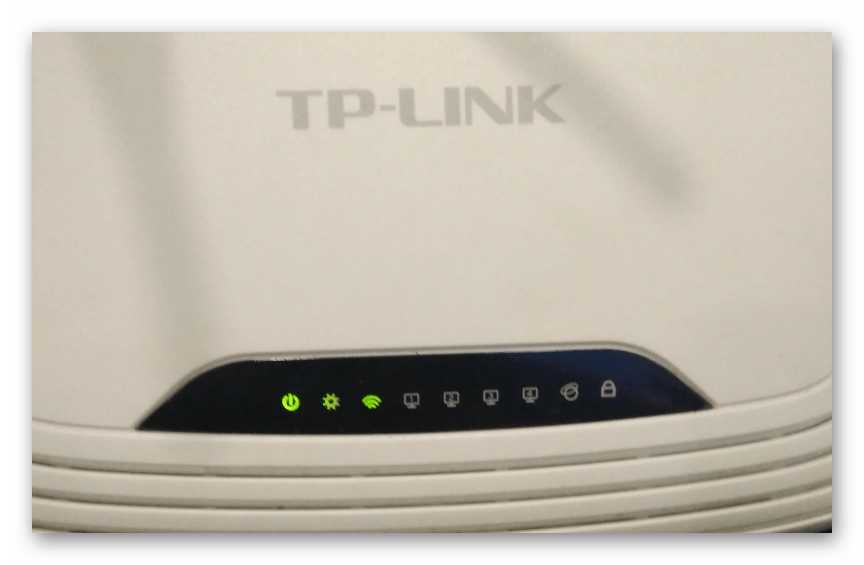

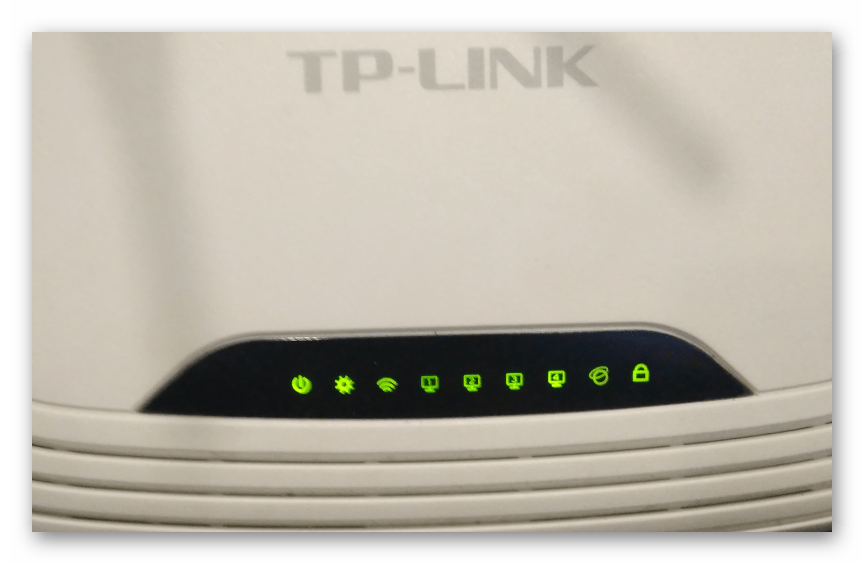
Рекомендації
Для успішної переустановлення мікропрограми TP-Link TL-WR740N і мінімізації ризиків, неминуче виникають в цьому процесі, скористаємося декількома порадами:
- Проводимо прошивку, з'єднавши маршрутизатор і мережевий адаптер комп'ютера кабелем. Досвід показує, що перевстановлення мікропрограми через підключення по Wi-Fi, яке менш стабільно, ніж дротове, використовувати більш ризиковано і при такому варіанті проведення операції частіше виникають збої.
- Забезпечуємо надійну подачу електрики в ПК і роутер. Найкращим рішенням буде підключення обох пристроїв до ДБЖ.
- Ставимося до вибору файлу прошивки для роутера дуже уважно. Найбільш важливий момент-відповідність апаратної ревізії пристрою і передбачуваної до установки в нього мікропрограми.
Процедура прошивки
Перевстановлення системного ПЗ ТП-Лінк TL-WR740N, яку власники моделі можуть здійснити самостійно, проводиться за допомогою двох основних інструментів – веб-інтерфейсу або спеціалізованого програмного засобу tftpd. Таким чином, існує два методи проведення маніпуляцій, що застосовуються в залежності від стану девайса: «Спосіб 1» для працездатних в цілому апаратів, «Спосіб 2» &8212; для маршрутизаторів, які втратили здатність завантажуватися і працювати в нормальному режимі.

Спосіб 1: Адмінпанель
Для більшості користувачів метою прошивки TP-Link TL-WR740N є актуалізація прошивки, тобто оновлення її версії до останньої, випущеної виробником пристрою. Досягнення саме такого результату продемонстровано в прикладі нижче, але запропонована інструкція може бути використана і для зниження версії вбудованого ПО або звичайної переустановлення мікропрограми на ту ж збірку, що вже інстальована в роутері.

- Завантажуємо файл прошивки на диск ПК:
- Переходимо на сайт технічної підтримки моделі за наступним посиланням:
Завантажити прошивки для роутера TP-Link TL-WR740N C офіційного сайту
- У списку вибираємо ревізію наявного TL-WR740N.
- Натискаємо кнопку " Вбудоване ПЗ» .
- Гортаємо сторінку з переліком доступних для скачування збірок мікропрограм вниз, знаходимо потрібну версію і натискаємо по її найменуванню.
- Вказуємо шлях, по якому буде розташовуватися архів, що містить файл системного ПО роутера, натискаємо " Зберегти» .
- Чекаємо завершення скачування мікропрограми, переходимо в каталог із завантаженим пакетом і розпаковуємо останній.
- В результаті отримуємо готову до установки в роутер прошивку — файл з розширенням .bin.
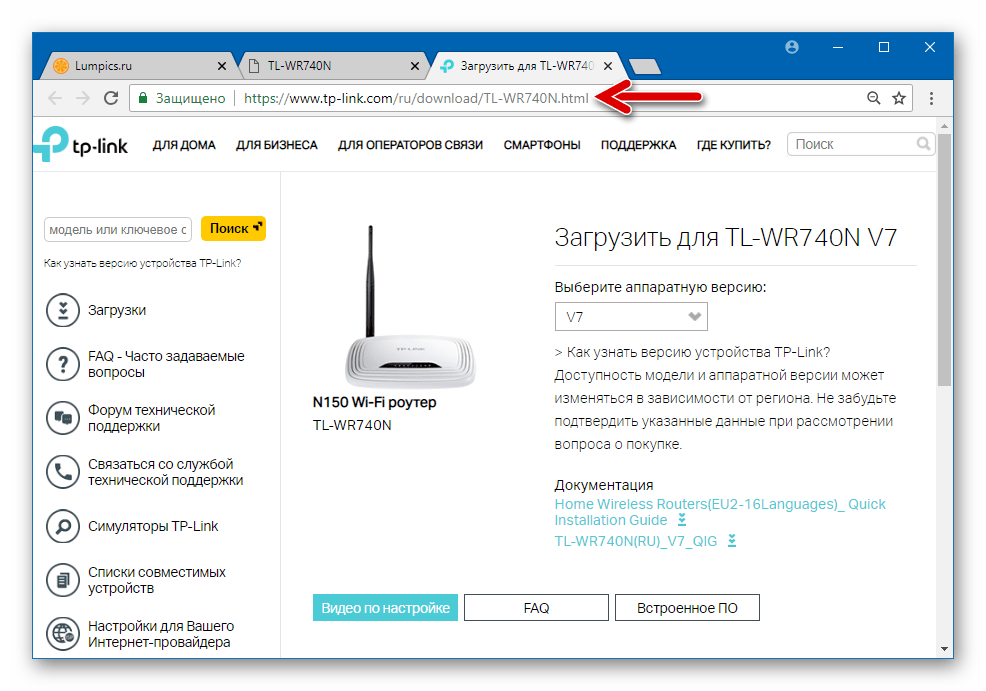
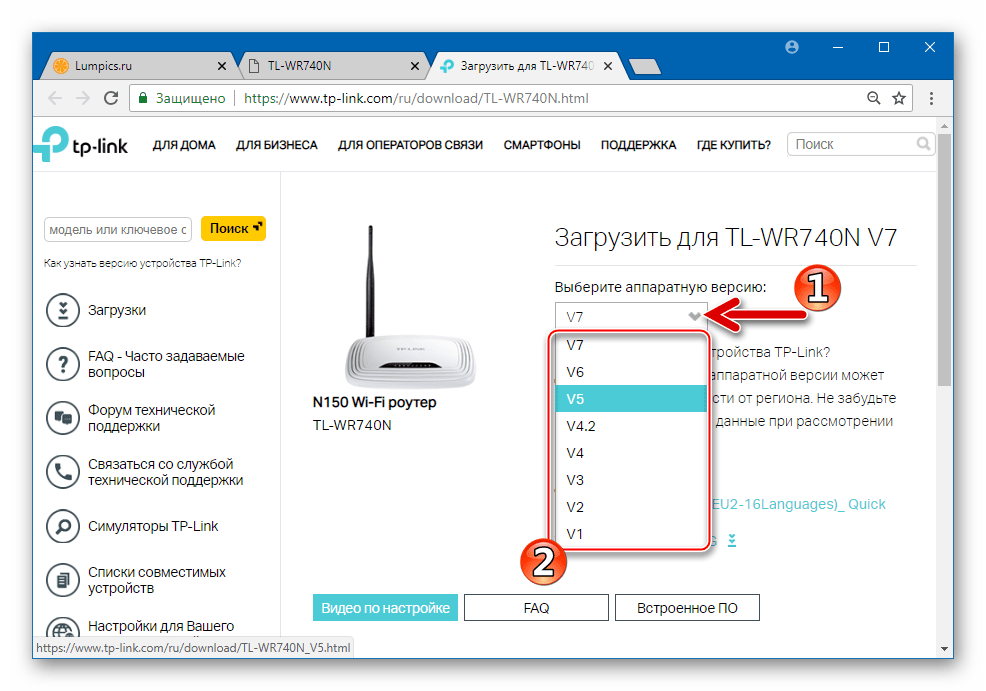
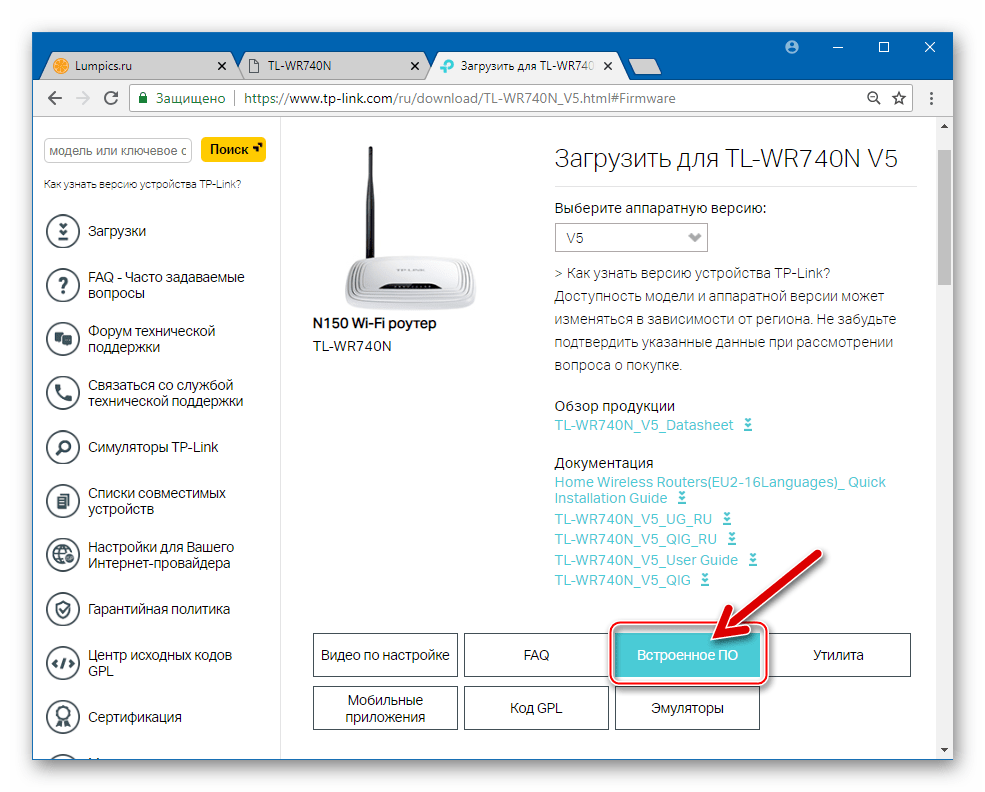
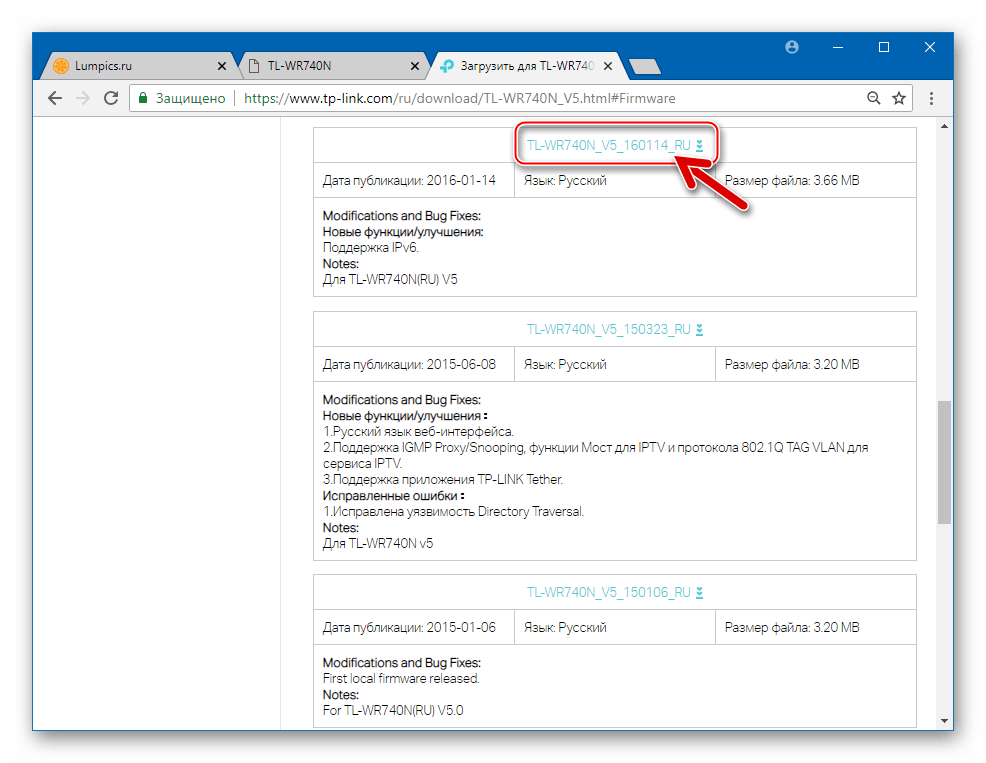
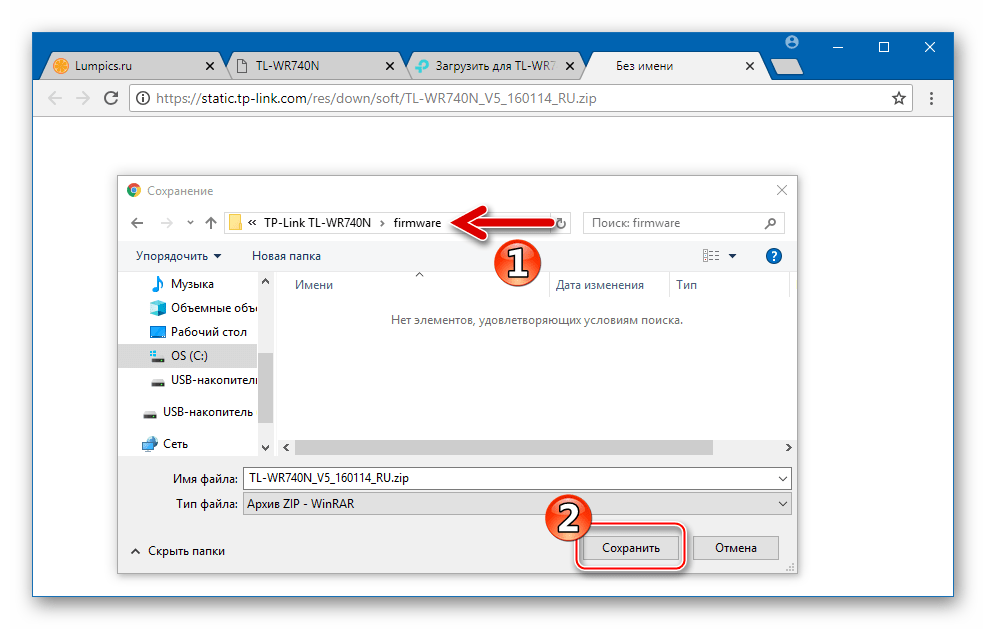
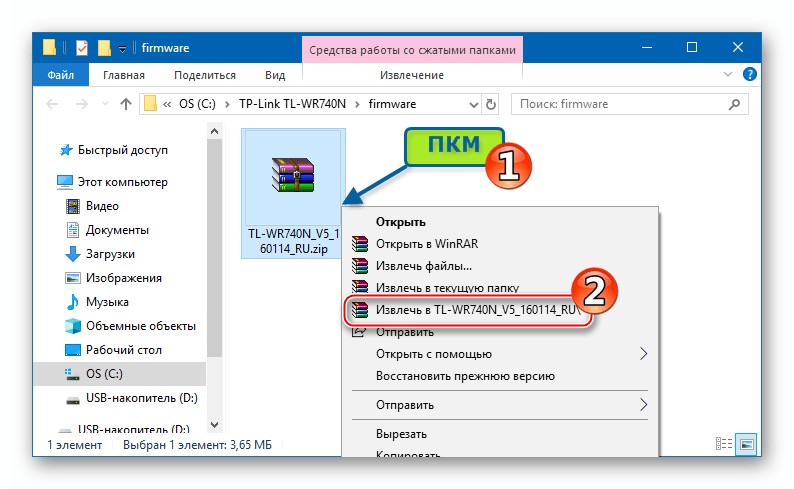
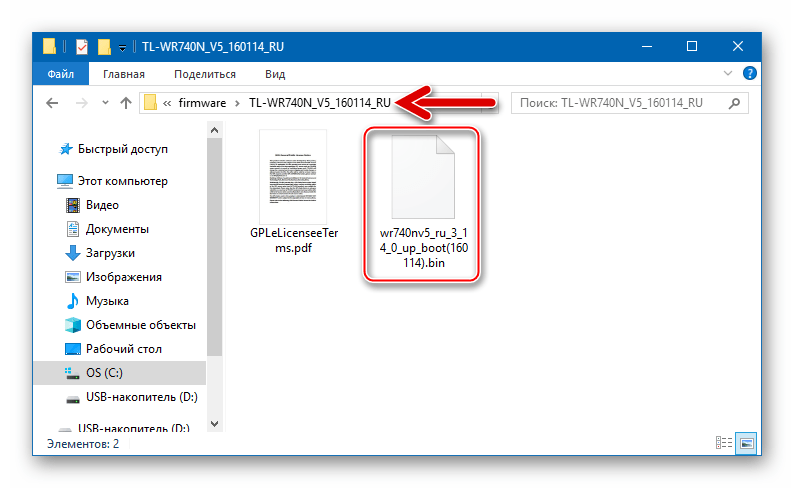
- Переходимо на сайт технічної підтримки моделі за наступним посиланням:
- Встановлюємо мікропрограму:
- Заходимо в адмінпанель, переходимо до розділу " Системні інструменти» і відкриваємо «оновлення вбудованого ПЗ» .
- На наступній сторінці біля напису " шлях до файлу вбудованого ПЗ:» присутня кнопка " Виберіть файл» , натискаємо її. Далі вказуємо системі шлях до завантаженого раніше файлу мікропрограми і натискаємо »відкрити" .
- Для старту процедури перенесення файлу мікропрограми в роутер натискаємо " оновити» , після чого підтверджуємо надійшов запит про готовність до ініціації процесу, клікнувши «ОК» .
- Процес перенесення прошивки в пам'ять маршрутизатора завершується досить швидко, після чого відбувається його перезавантаження.
Ні в якому разі не перериваємо відбуваються процеси будь-якими діями!
- По завершенні процедури переустановлення вбудованого ПО маршрутизатора відобразиться сторінка авторизації в веб-інтерфейсі.
- В результаті отримуємо TL-WR740N з прошивкою версії, обраної на етапі скачування з офіційного сайту виробника.
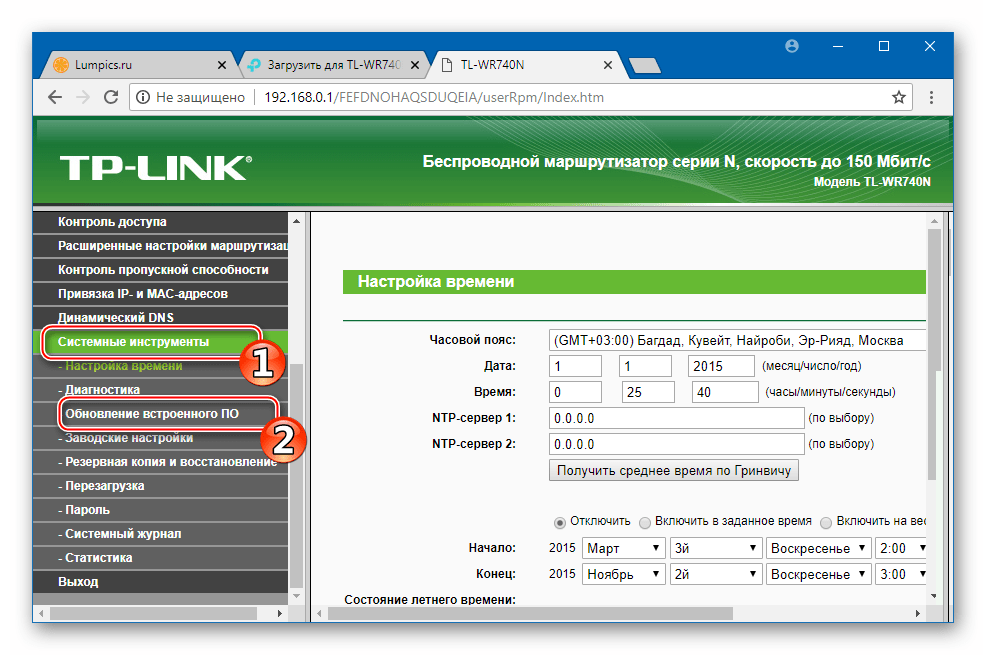
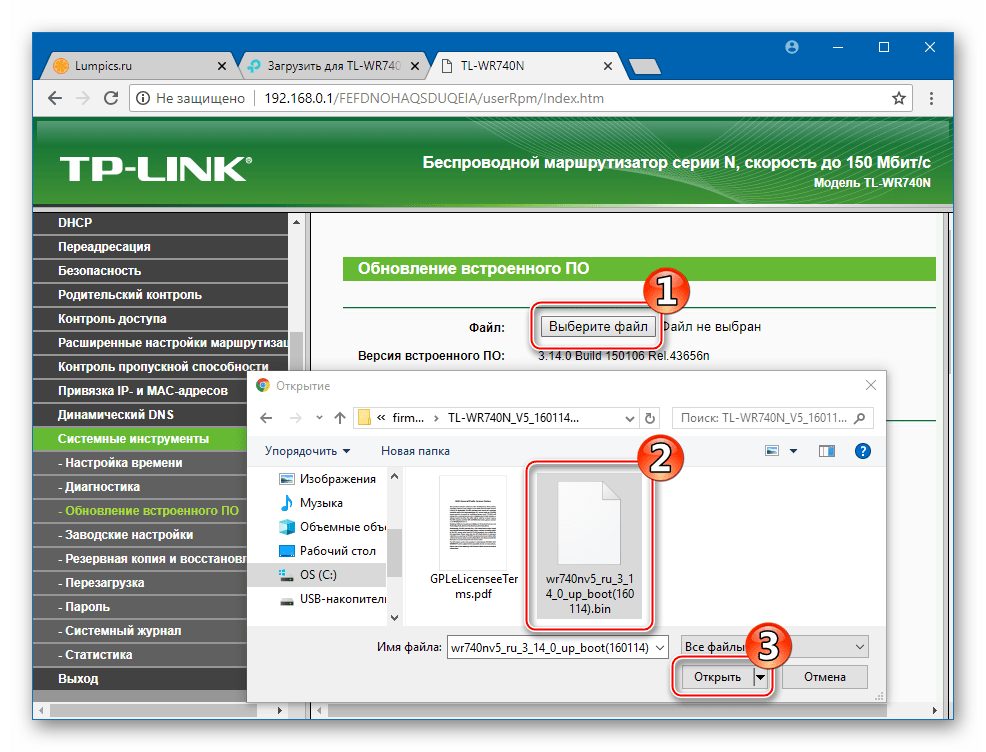
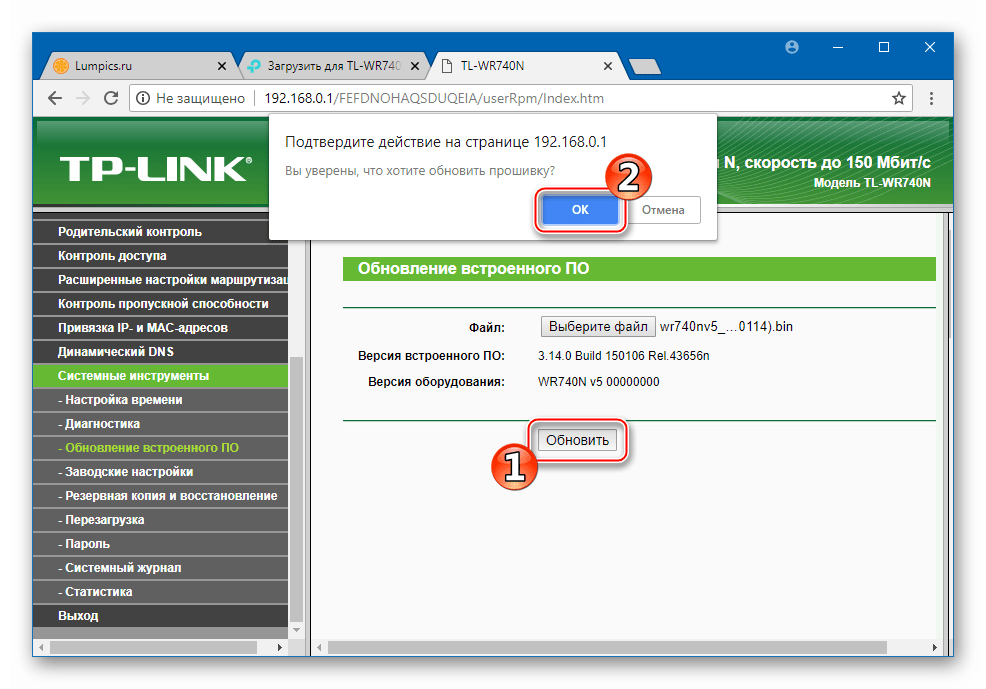
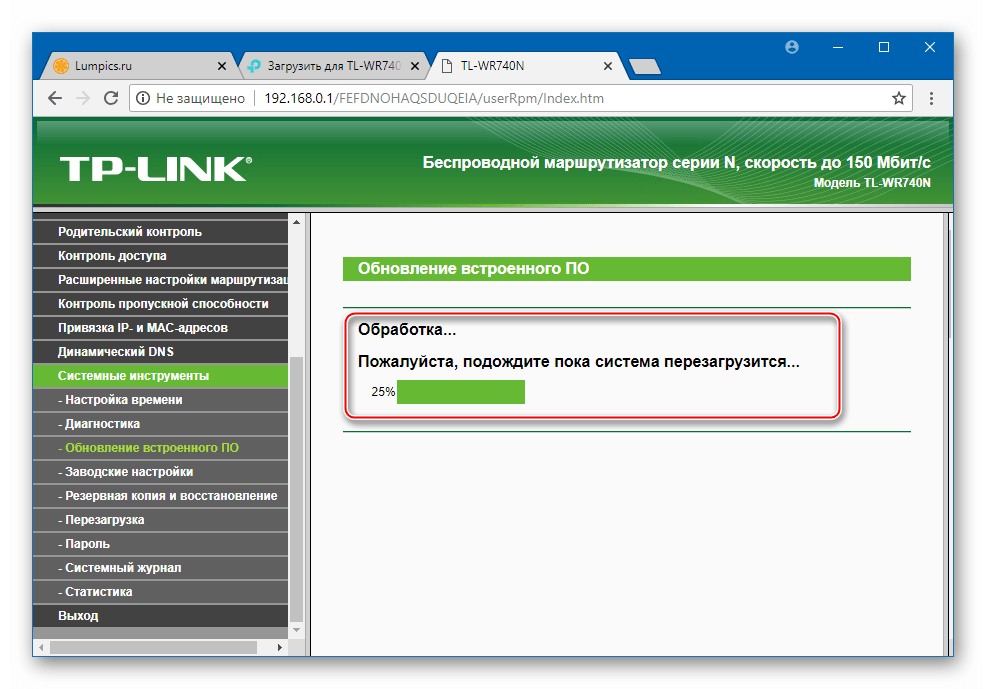
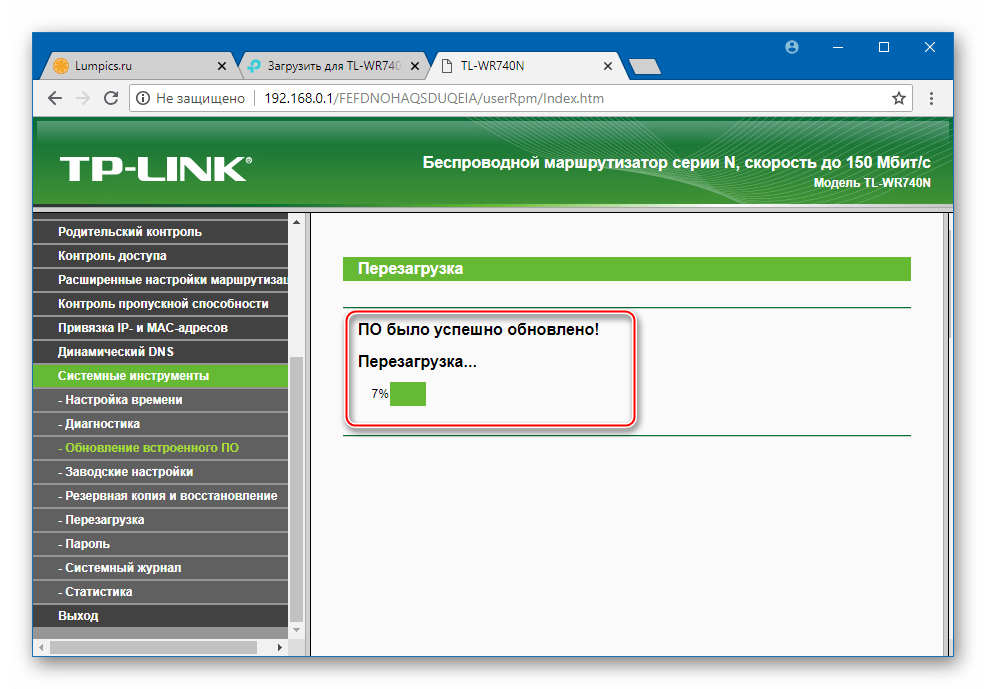
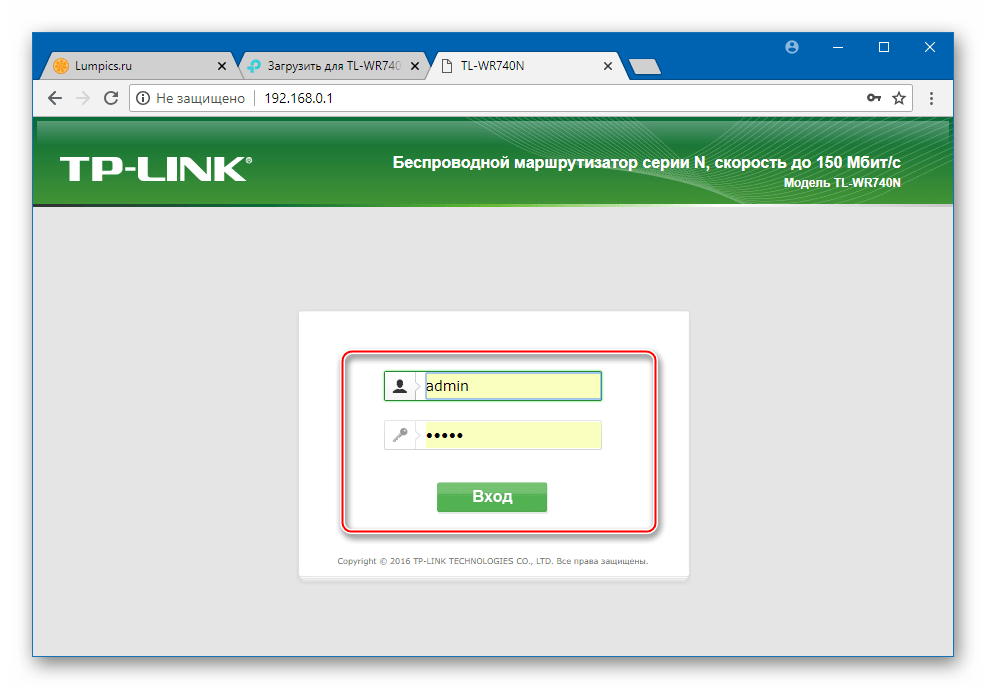
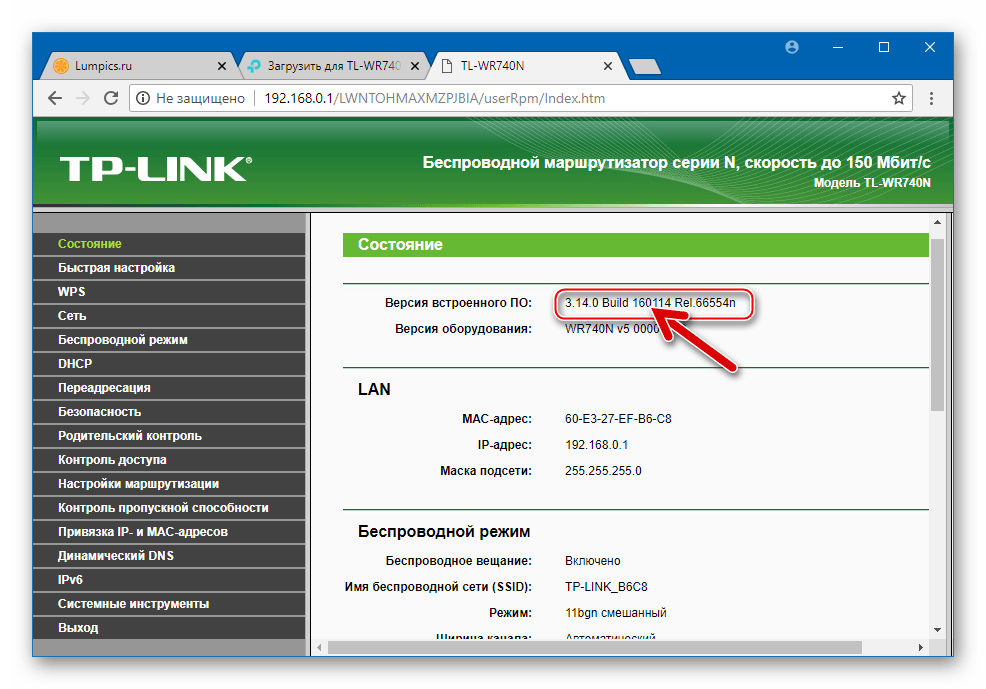
Спосіб 2: TFTP-сервер
У критичних ситуаціях, якщо програмне забезпечення маршрутизатора пошкоджено в результаті невірних дій користувача, наприклад, переривання процесу переустановлення мікропрограми, установки невідповідних девайсу прошивок і т.п. можна спробувати відновити працездатність Інтернет-центру через TFTP-сервер.
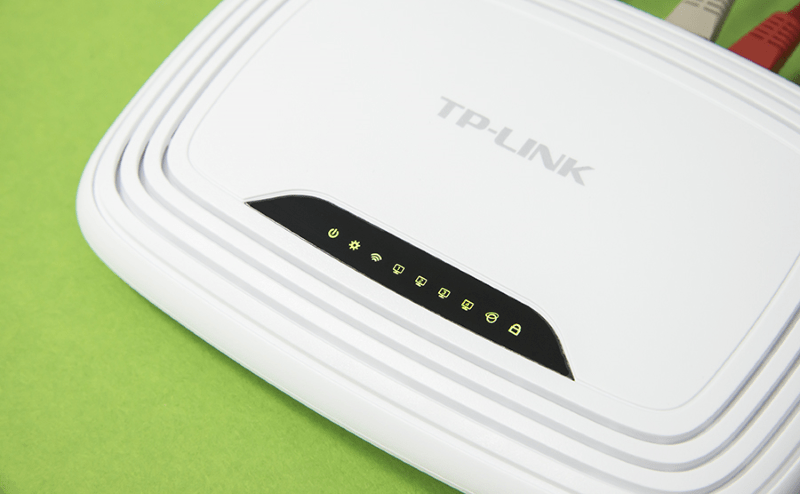
- Завантажуємо і готуємо прошивку. Так як для відновлення вбудованого ПО пристрою пропонованим методом підійде далеко не будь-який варіант мікропрограми, уважно вибираємо bin-файл!
- Правильніше за все буде завантажити всі архіви з мікропрограмами, відповідні ревізії свого примірника роутера з офіційного сайту ТП-Лінк. Далі слід розпакувати пакети і відшукати в отриманих каталогах файл прошивки, в найменуванні якого відсутнє слово «boot» .
- Якщо відповідний для відновлення девайса через TFTP пакет на сайті виробника знайти не виходить, можна скористатися готовими рішеннями від користувачів, які проводили відновлення розглянутого девайса і виклали застосовані файли у відкритий доступ:
Завантажити файли для відновлення мікропрограми роутера TP-Link TL-WR740N
- Перейменовуємо отриманий файл прошивки в «wr740nvX_tp_recovery.bin» . Замість X слід поставити цифру, відповідну ревізії відновлюваного маршрутизатора.
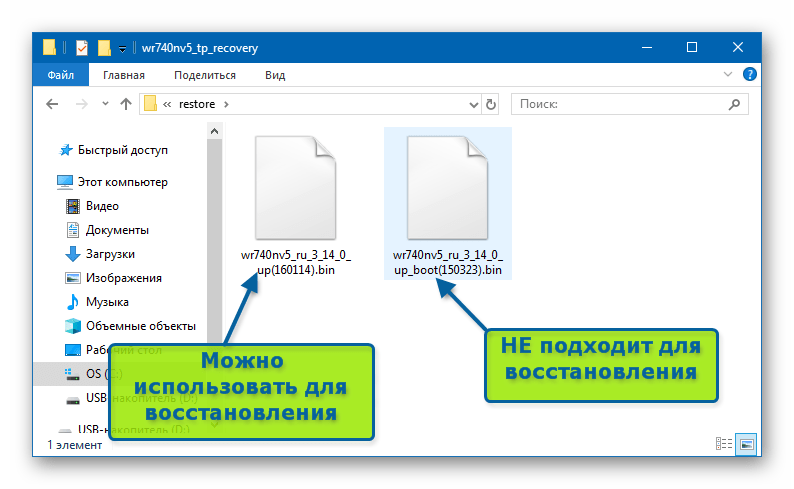
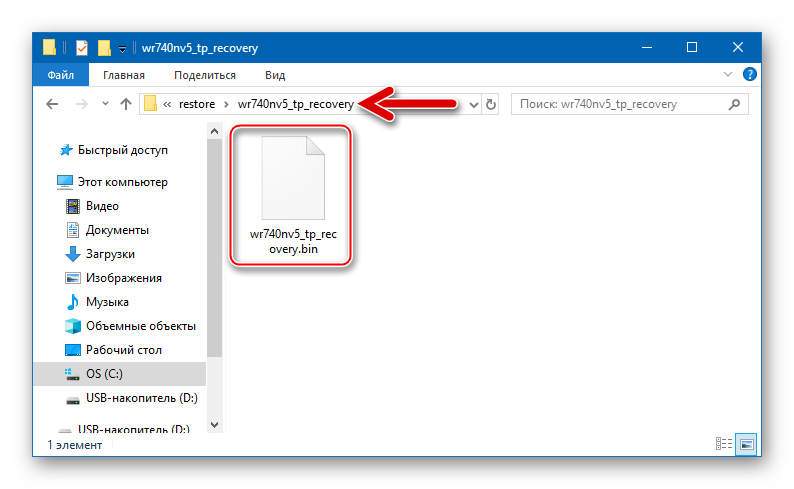
- Викачуємо дистрибутив утиліти, що надає можливість створити TFTP-сервер. Засіб отримав назву TFTPD32(64)
і може бути завантажено з офіційного веб-ресурсу автора:
Завантажити утиліту tftpd для відновлення прошивки маршрутизатора TP-Link TL-WR740N
- Інсталюємо TFTPD32 (64),
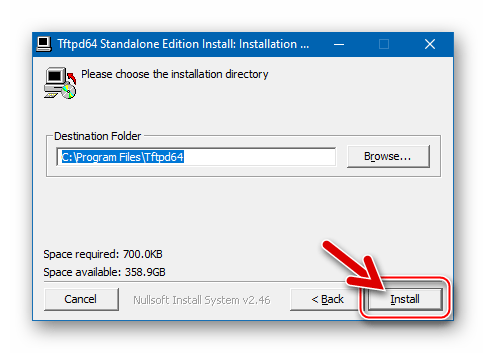
Виконавши вказівки програми-установника.
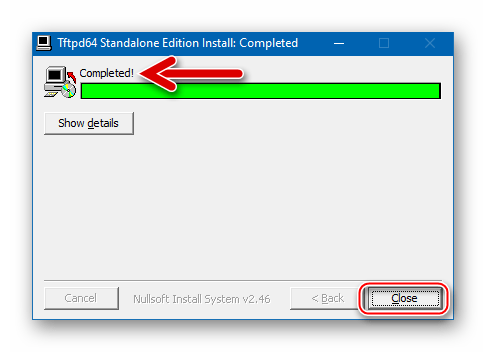
- Копіюємо файл «wr740nvX_tp_recovery.bin» до каталогу TFTPD32 (64).
- Міняємо налаштування мережевої карти, до якої передбачається підключати відновлюваний TL-WR740N.
- Відкриваємо «властивості» з контекстного меню, що викликається кліком правою кнопкою миші по найменуванню мережевого адаптера.
- Виділяємо пункт «IP версії 4 (TCP / IPv4)» , натискаємо «властивості» .
- Переводимо перемикач в положення, що дозволяє внести параметри IP вручну і вказуємо
192.168.0.66як IP-адреса. " маска підмережі:» повинна відповідати значенню255.255.255.0.
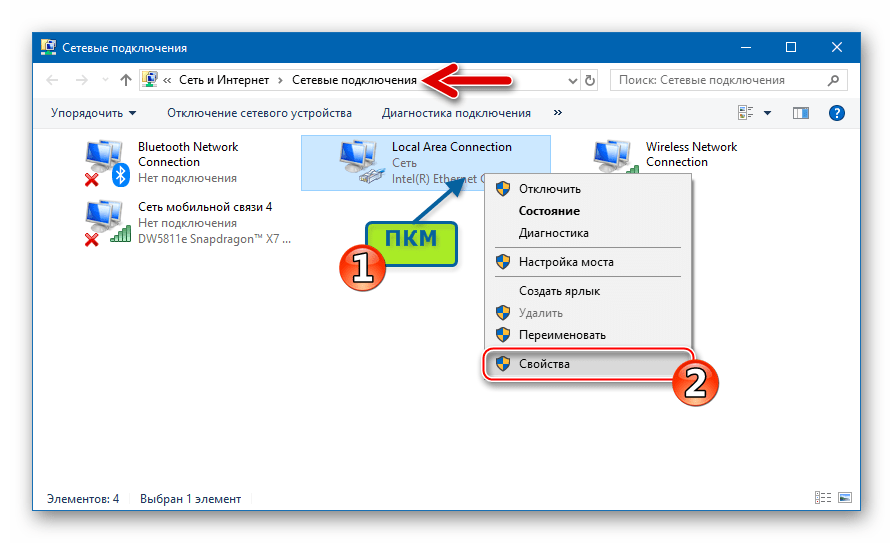
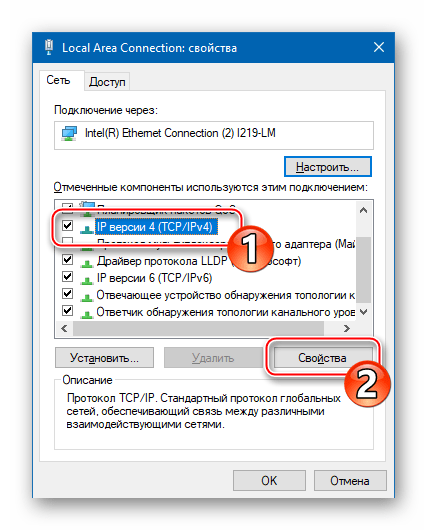

- Тимчасово відключаємо файрвол і антивірус, встановлені в системі.
- Запускаємо утиліту tftpd. Зробити це необхідно від імені адміністратора.
- У вікні TFTPD натискаємо «Show Dir» . Далі в віконці, що відкрилося «Tftpd: directory» з переліком файлів виділяємо найменування «wr740nvX_tp_recovery.bin» , після чого натискаємо «Close» .
- Відкриваємо перелік «Server interfaces»
і вибираємо в ньому той мережевий інтерфейс, якому призначений IP
192.168.0.66. - Відключаємо від маршрутизатора кабель живлення і з'єднуємо будь-який його LAN-порт з патч-кордом, сполученим з мережевою картою, налаштованої в пункті 5 цієї Інструкції.
- Натискаємо клавішу «Reset» на корпусі роутера. Утримувати »Скидання" натиснутим, підключаємо кабель живлення.
- Вищевказане дію переведе пристрій в Recovery-режим, відпускаємо кнопку скидання, коли на корпусі роутера загоряться індикатори»харчування" і »Замок" .
- TFTPD32(64) автоматично виявляє TP-Link TL-WR740N в режимі відновлення і «посилає» в його пам'ять прошивку. Все відбувається дуже швидко, на короткий час з'явиться індикатор виконання процедури і потім зникне. Вікно TFTPD набуває вигляду як після першого запуску.
- Чекаємо близько двох хвилин. Якщо все пройшло успішно роутер перезавантажиться автоматично. Зрозуміти, що даний процес завершився, можна по світлодіодному індикатору «Wi-FI» &8212; якщо він почав блимати, значить девайс відновлений вдало і завантажився.
- Повертаємо параметри мережевої карти до початкових значень.
- Відкриваємо браузер і заходимо в адмінпанель ТП-Лінк TL-WR740N.
- Відновлення мікропрограми завершено. Можна налаштовувати і використовувати роутер за призначенням або спочатку встановити будь-яку версію вбудованого ПЗ, використовуючи інструкцію з " способу 1» , запропоновану вище в статті.
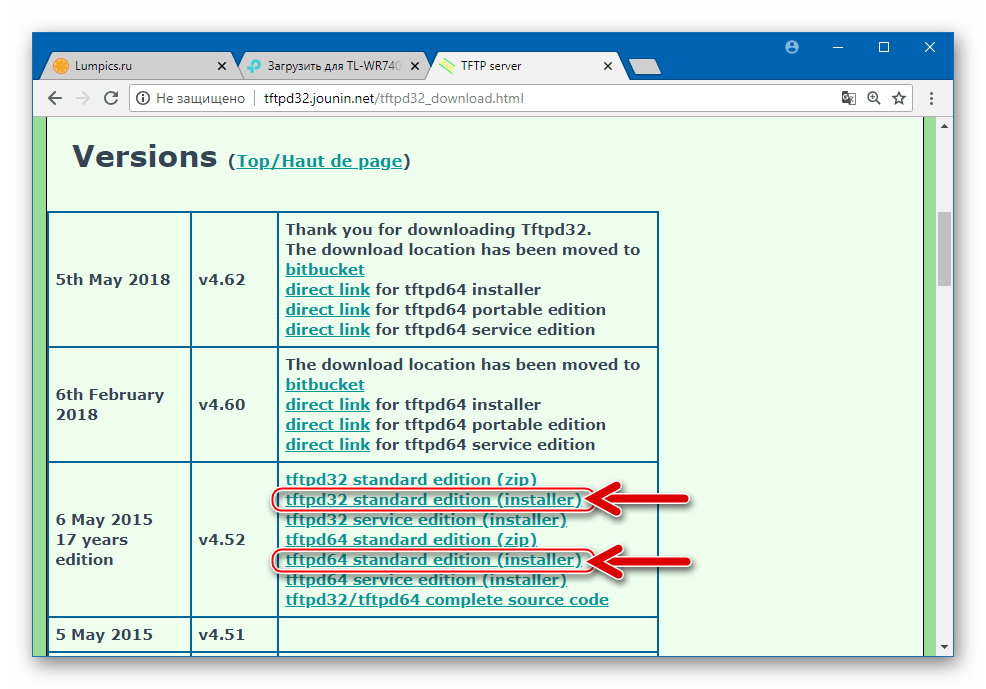
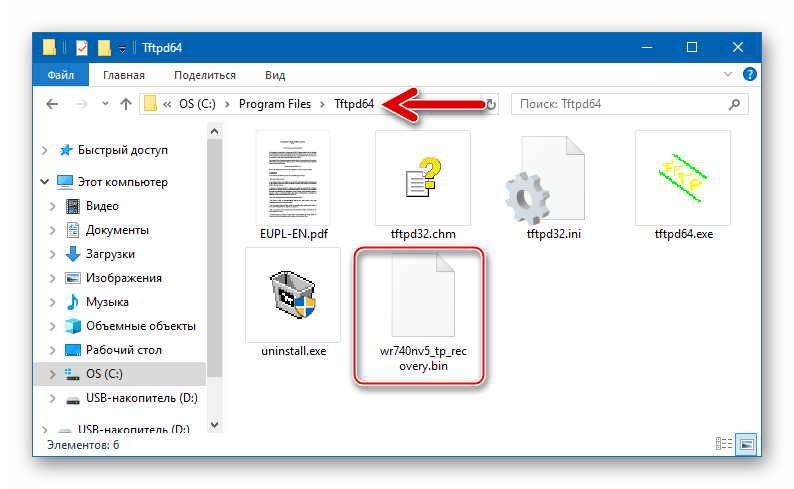
Детальніше:
як відключити антивірус
вимкнення брандмауера в Windows
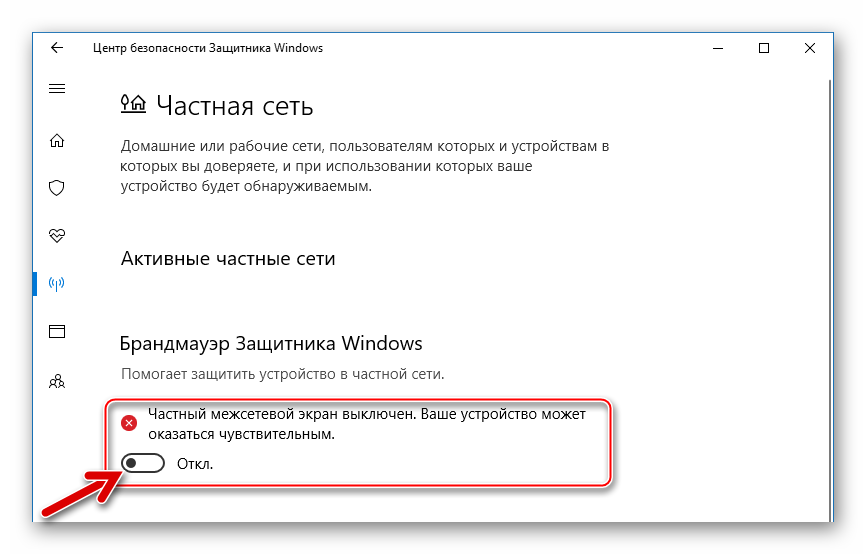
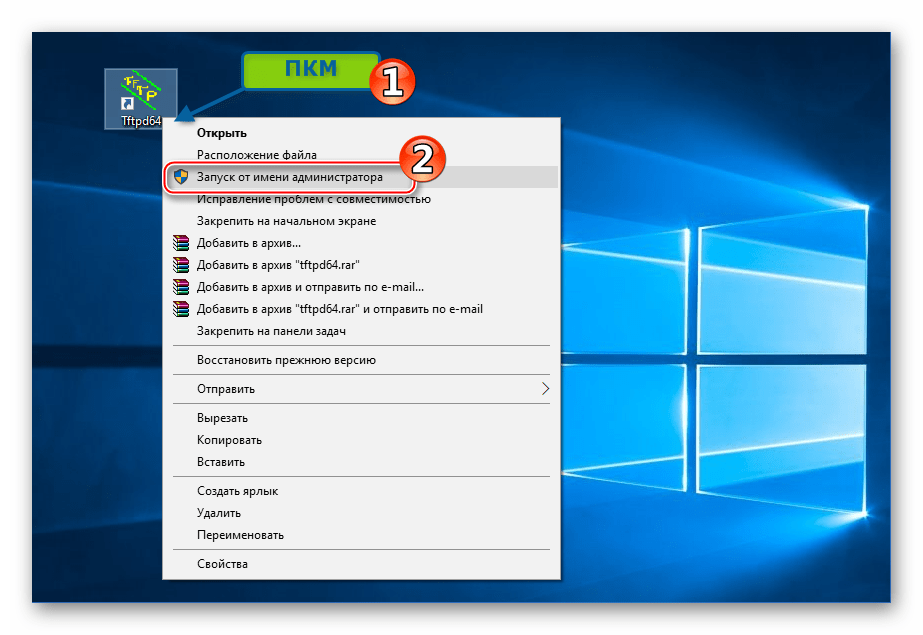
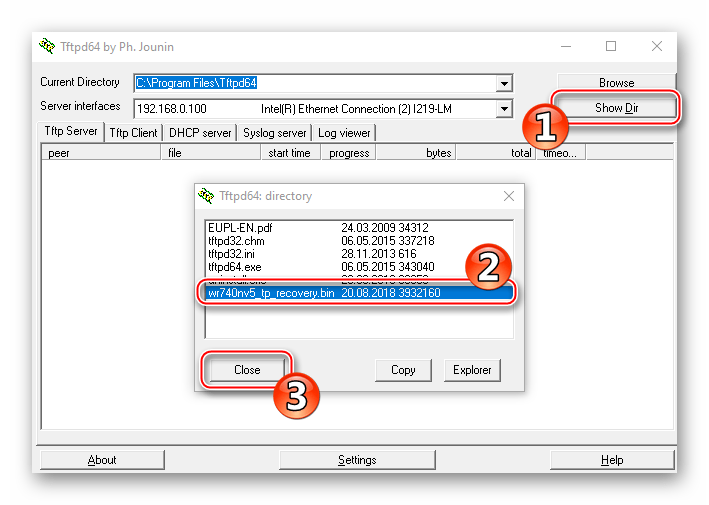
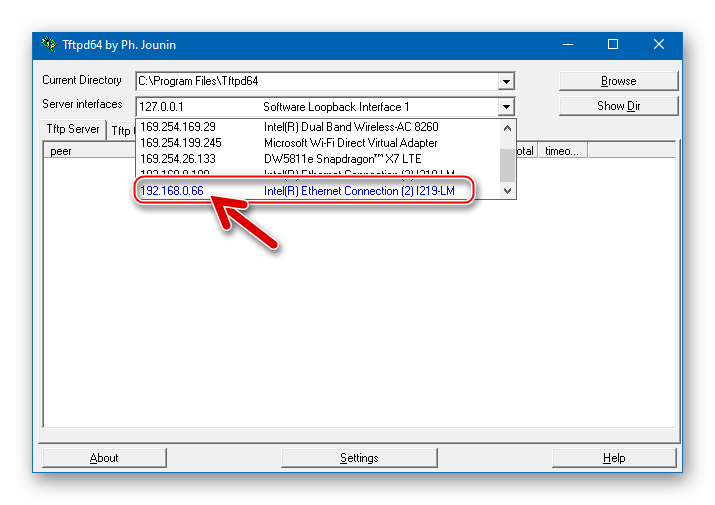
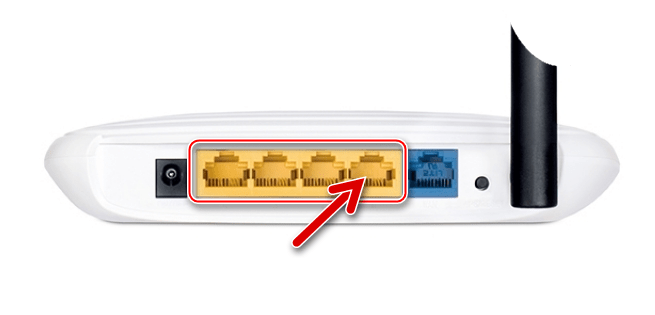
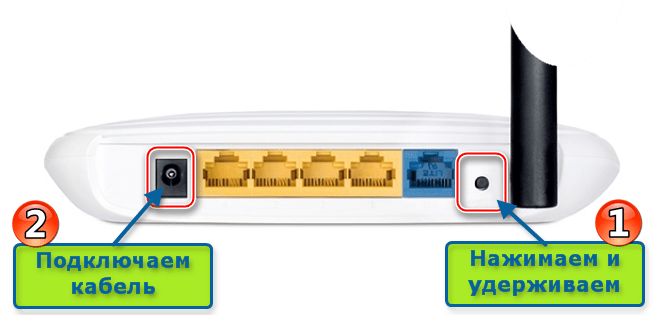
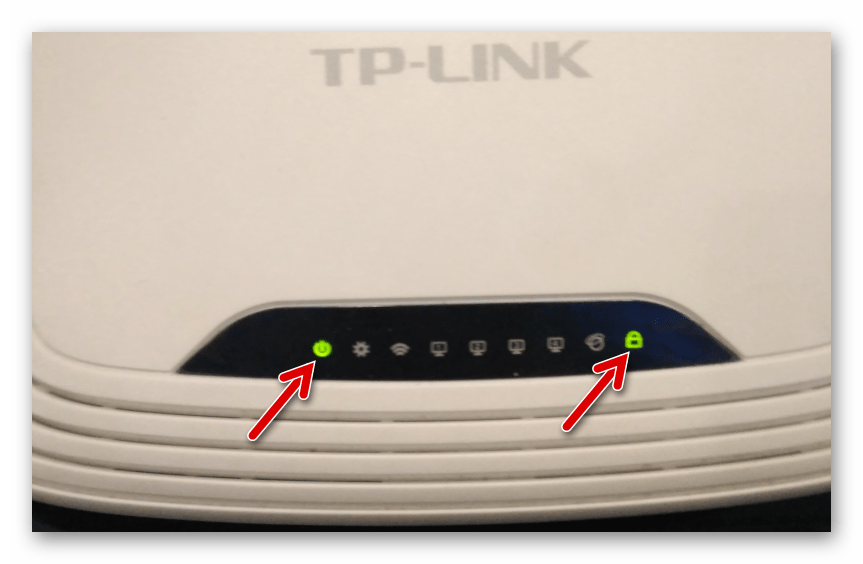
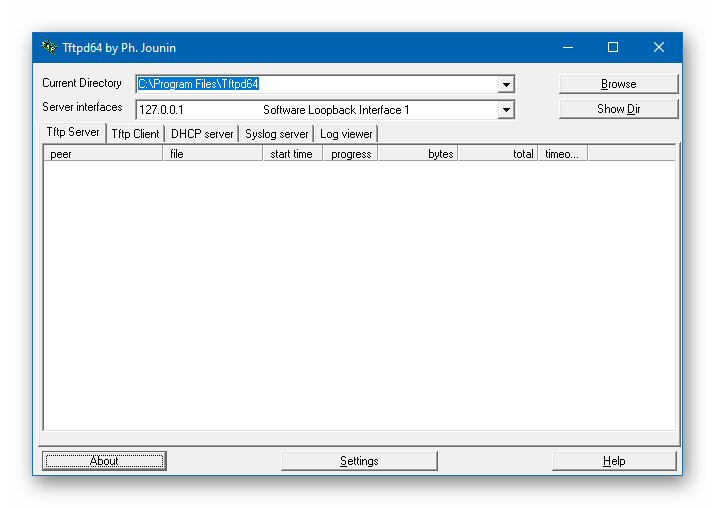
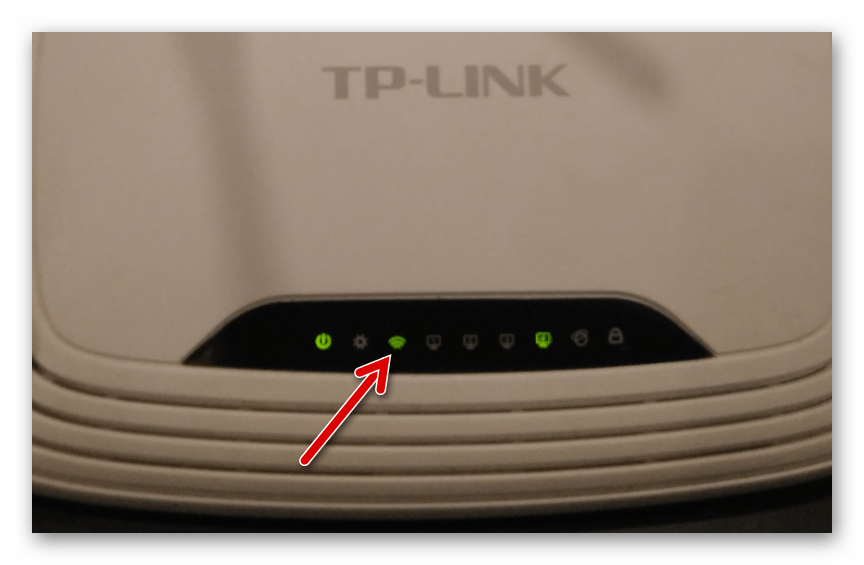
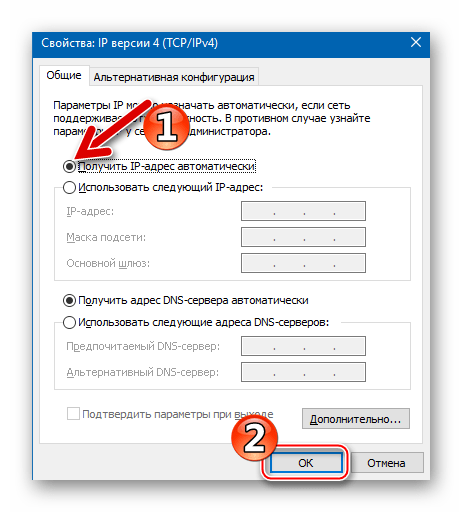
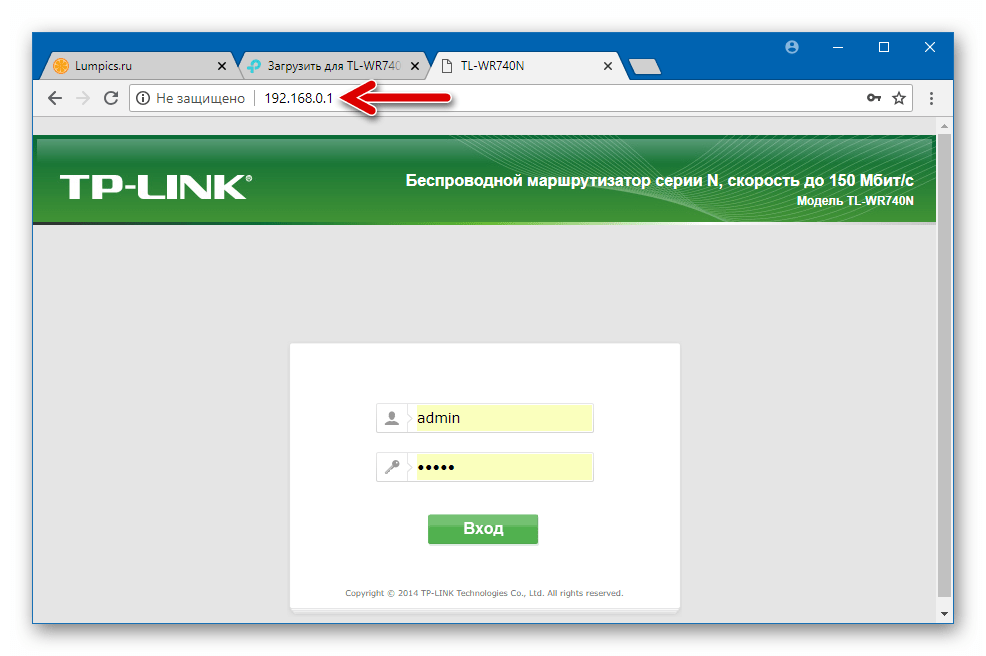
Як бачимо, операції з обслуговування мікропрограми роутера TL-WR740N не характеризуються особливою складністю і в цілому доступні для реалізації будь-яким власником пристрою. Звичайно ж, в» важких " випадках і, якщо виконання інструкцій, доступних для виконання в домашніх умовах, не допомагає повернути працездатність маршрутизатора, слід звернутися в сервісний центр.




